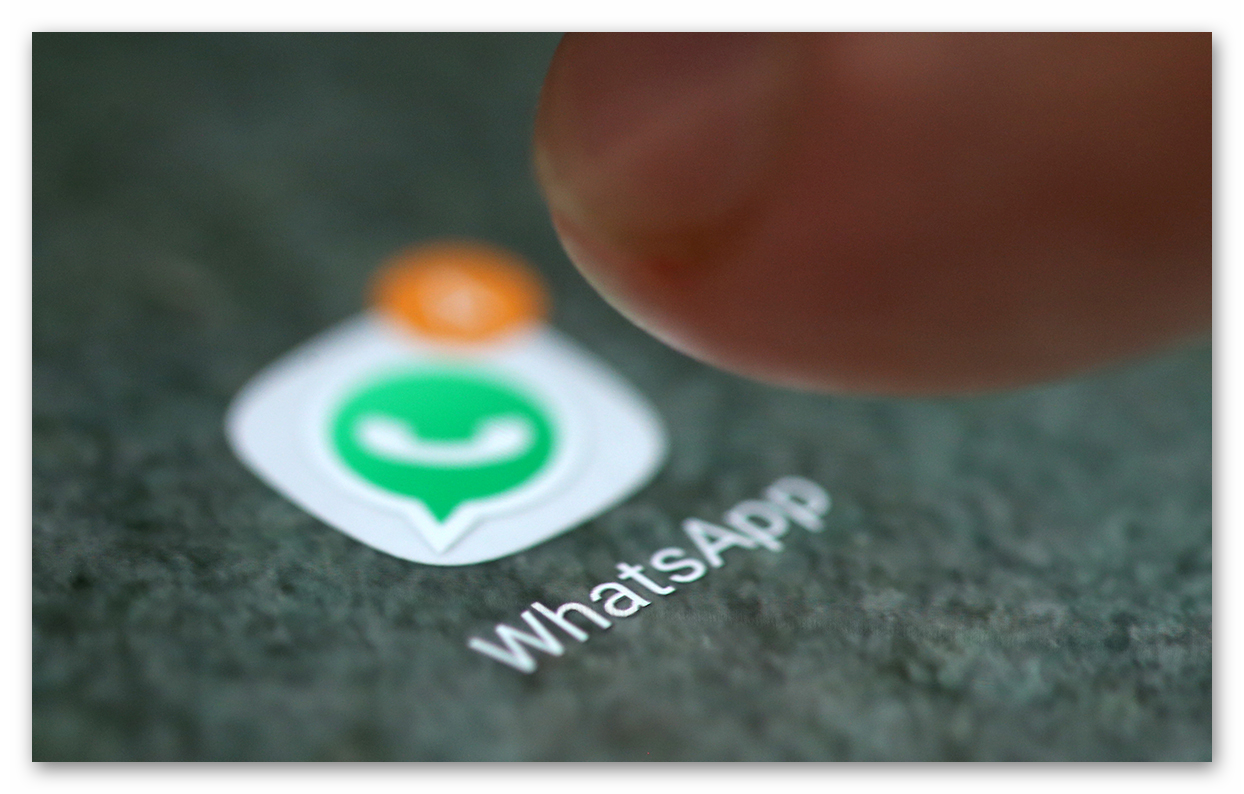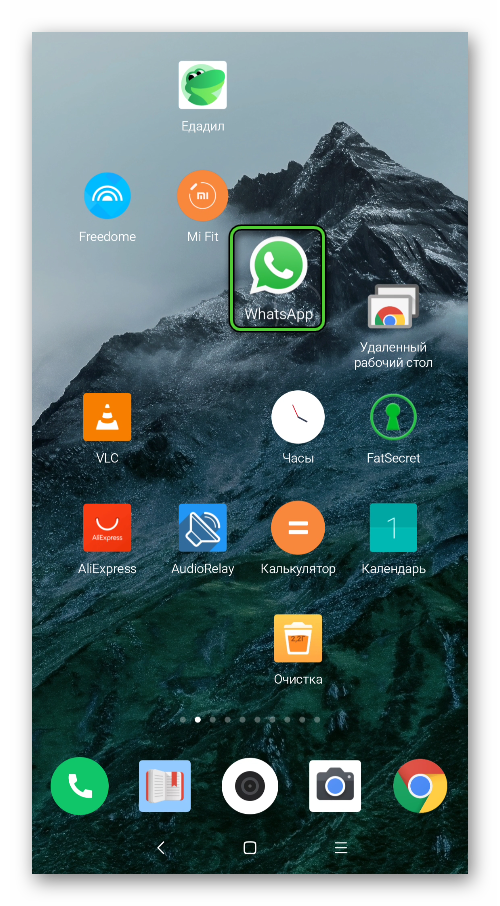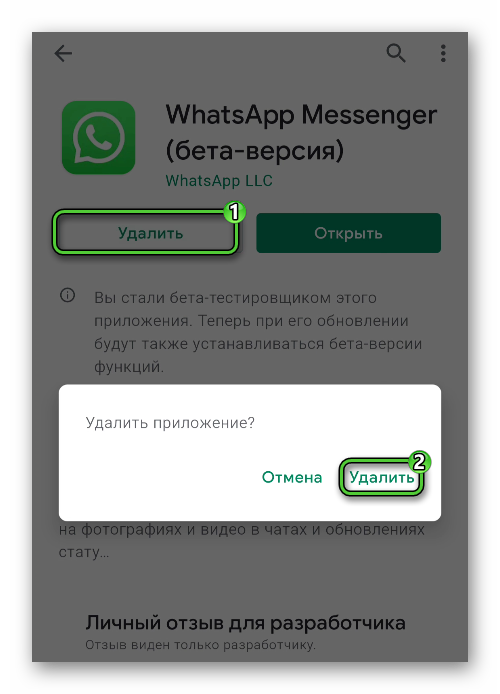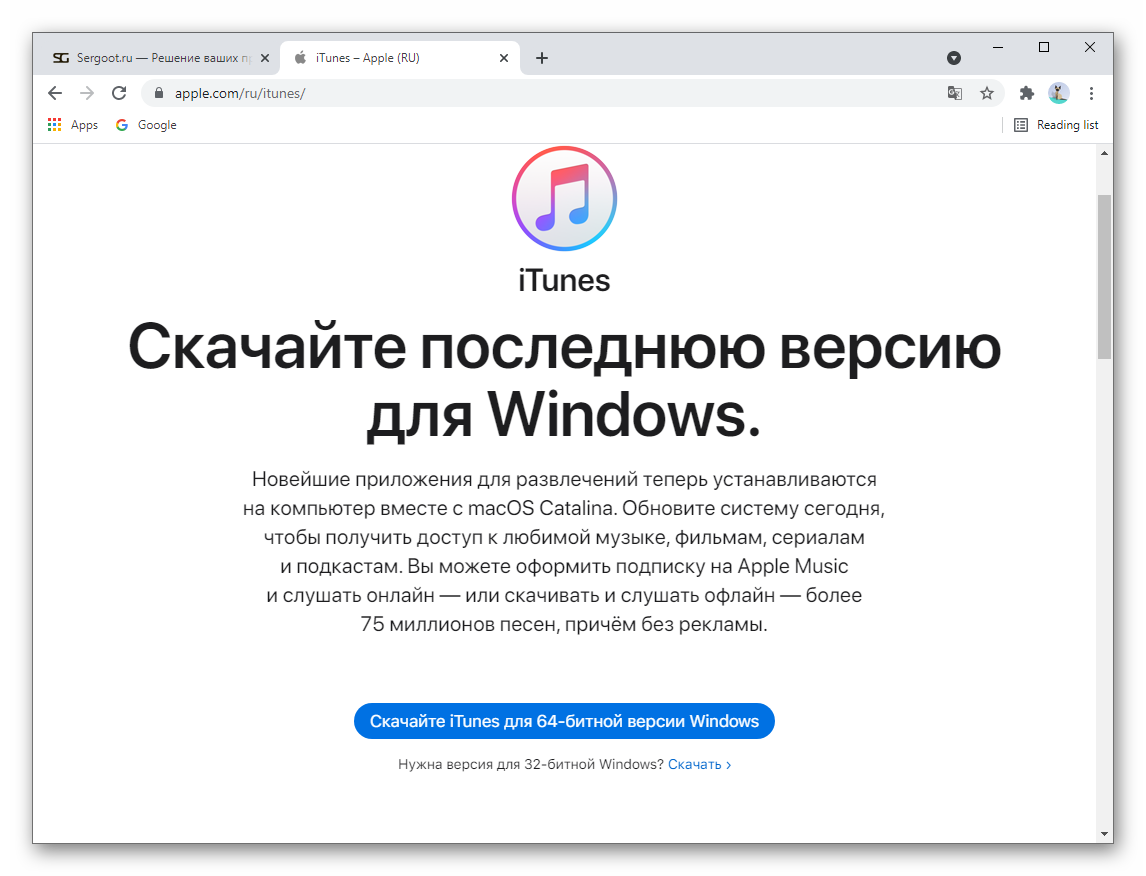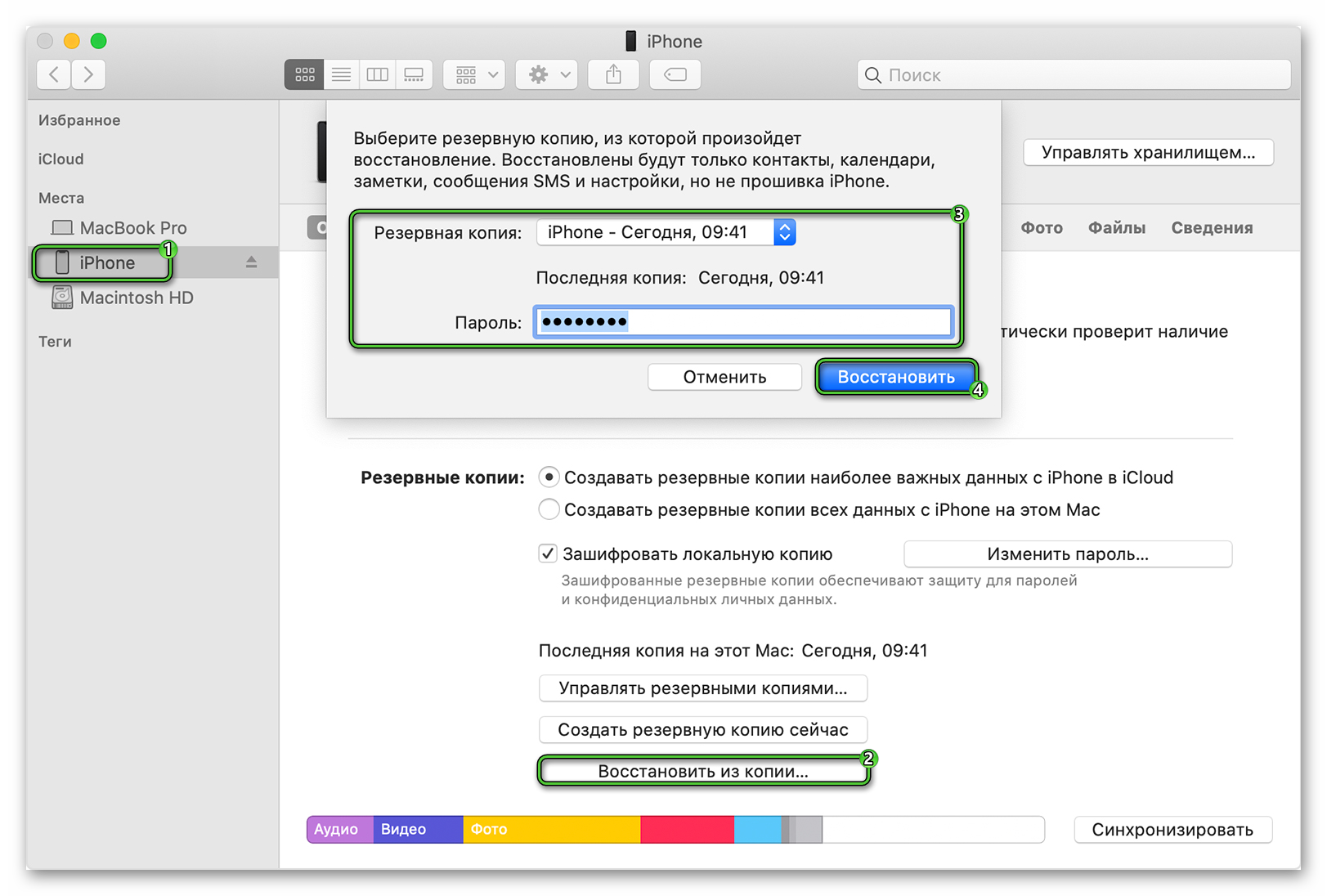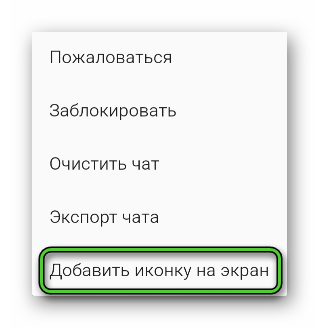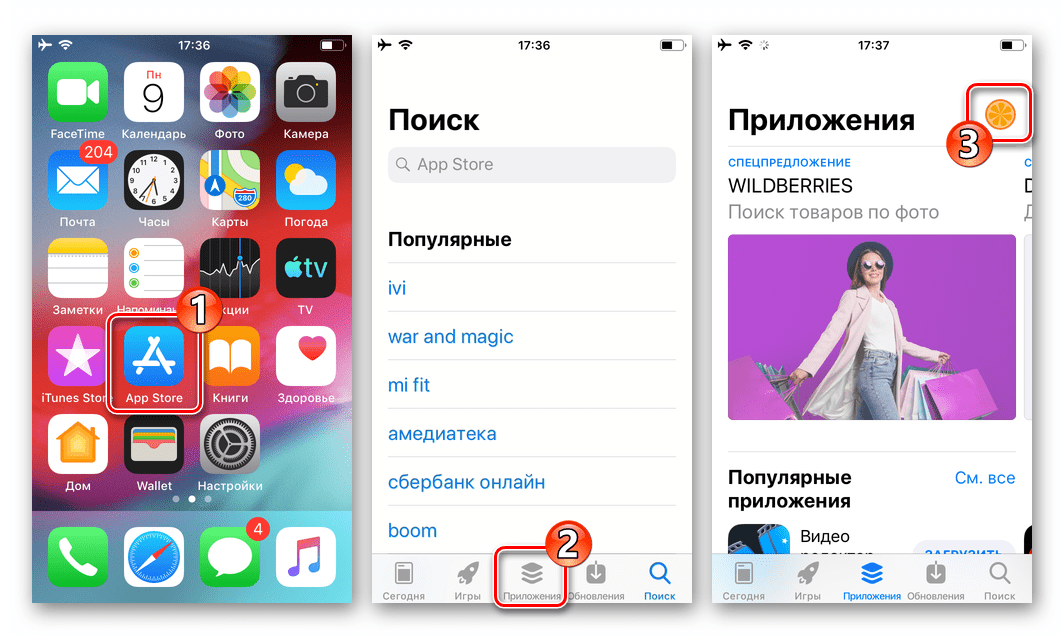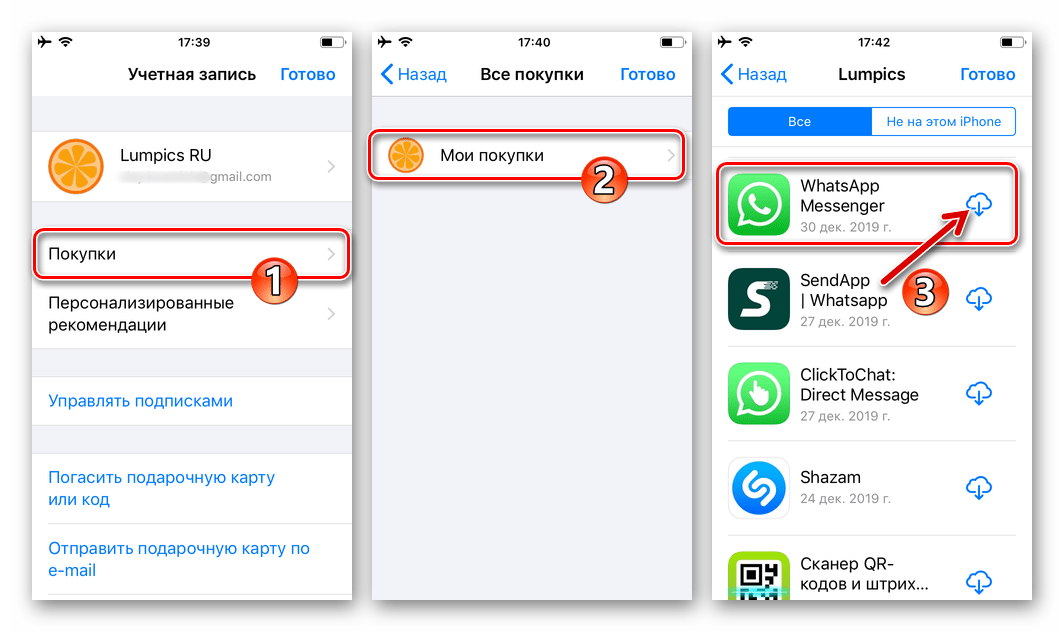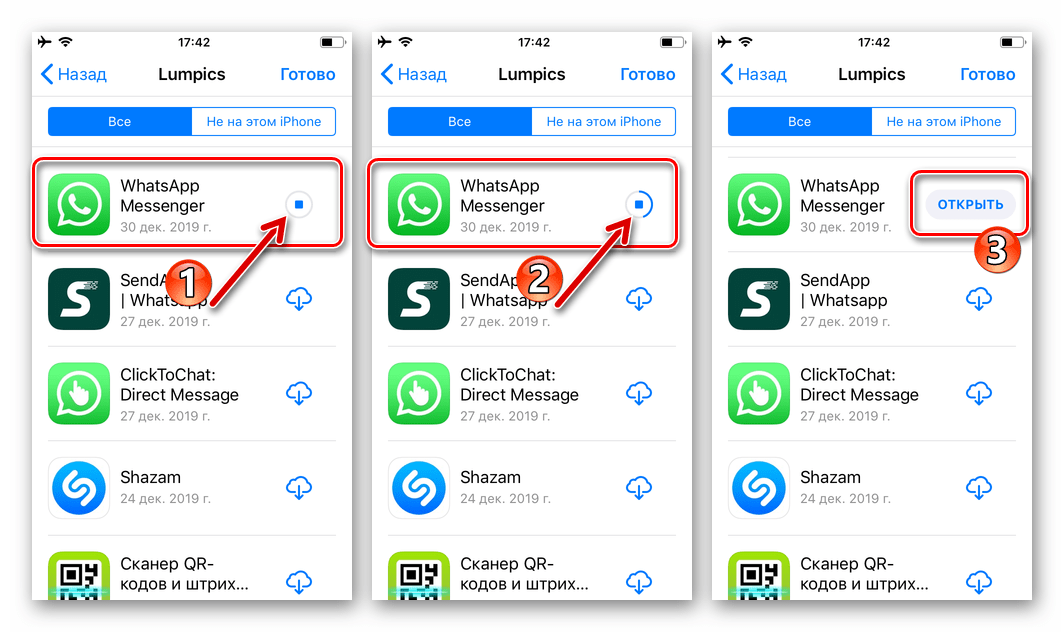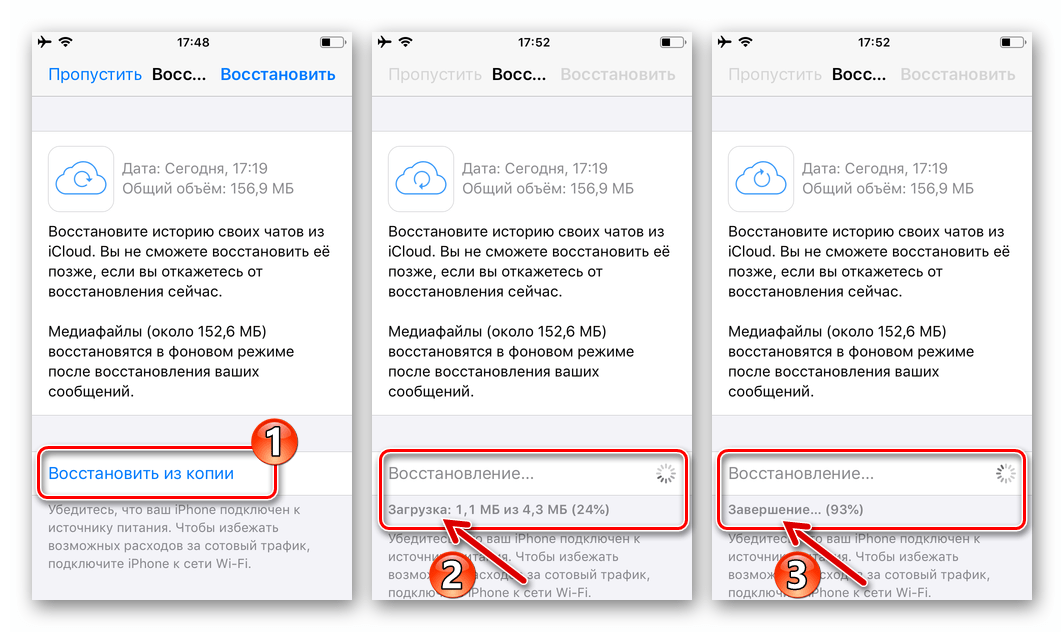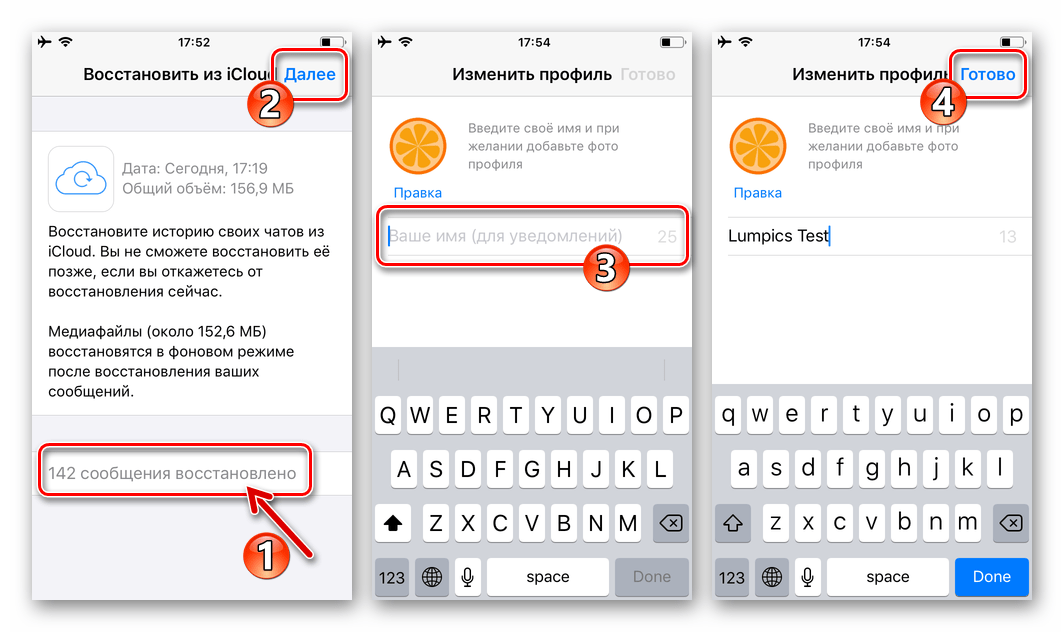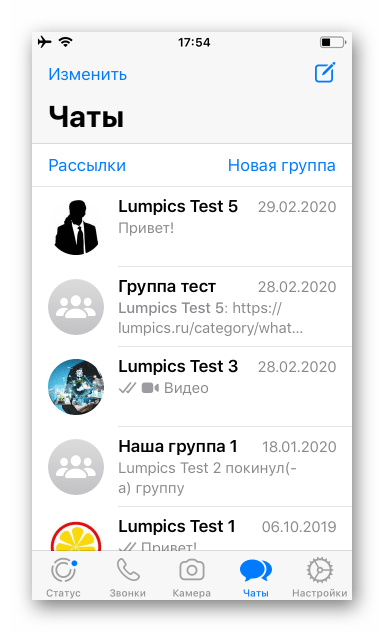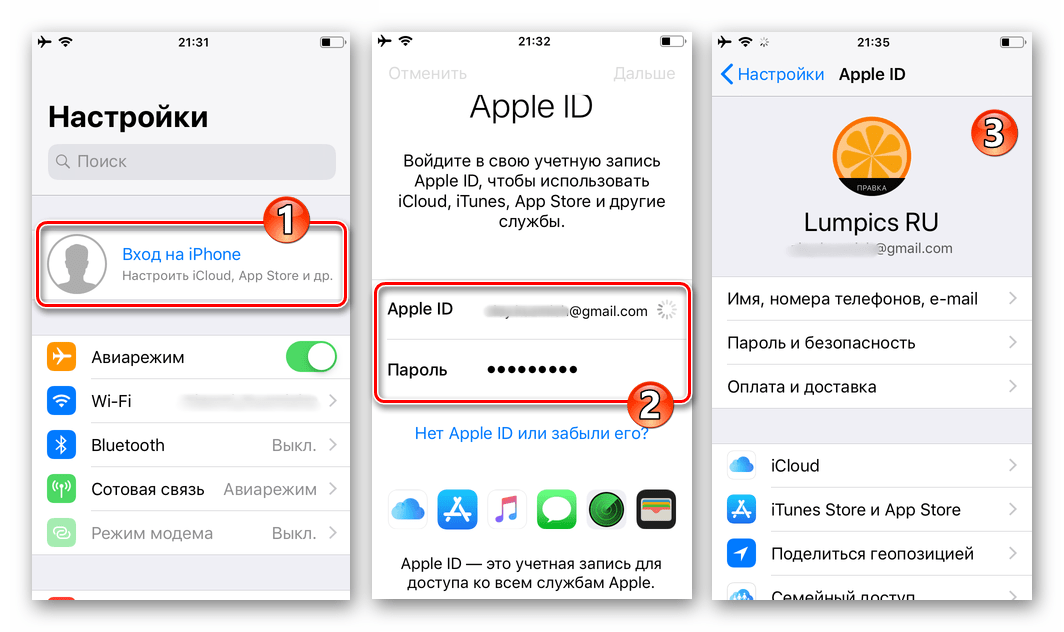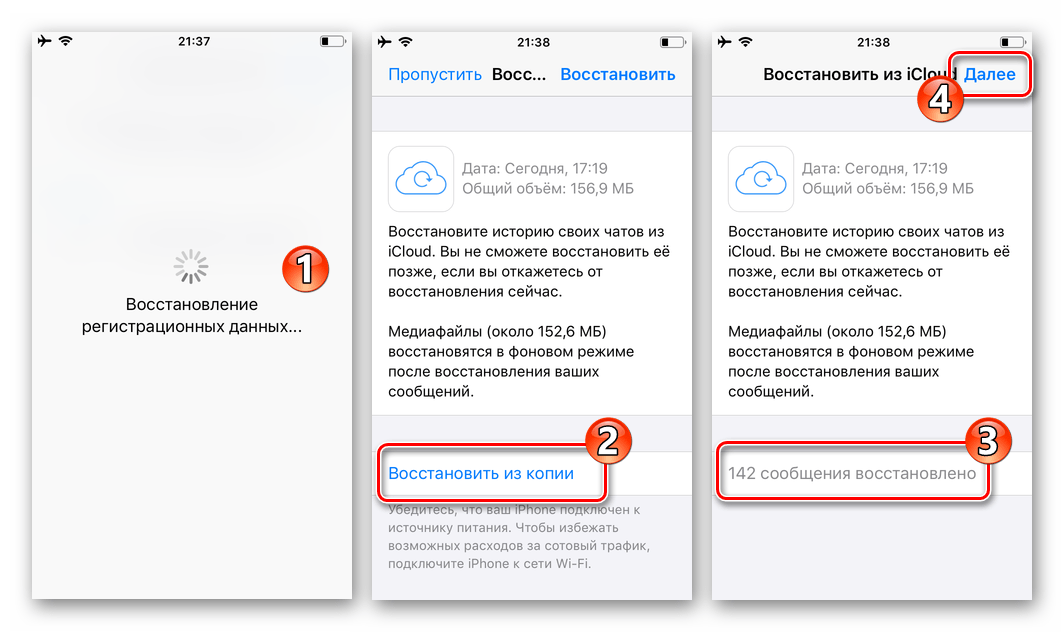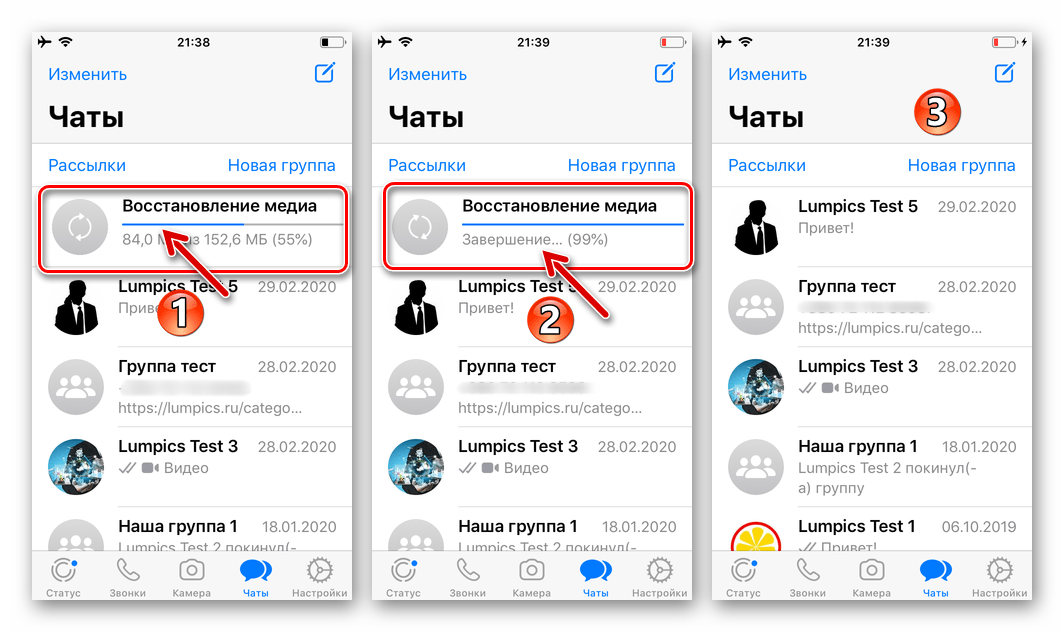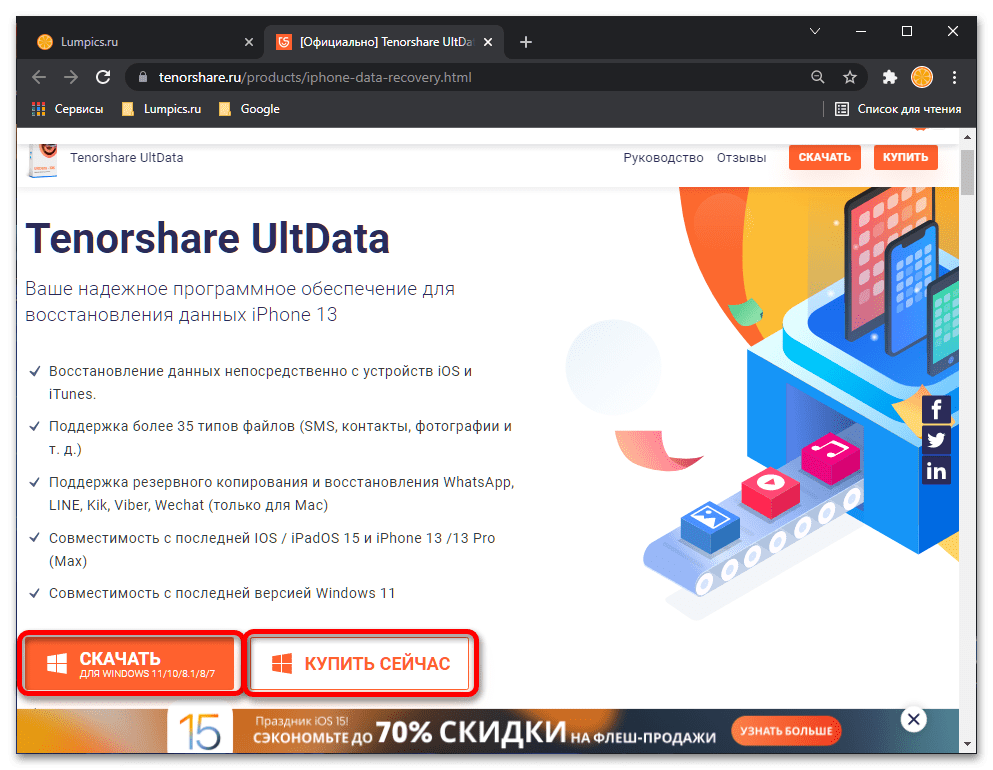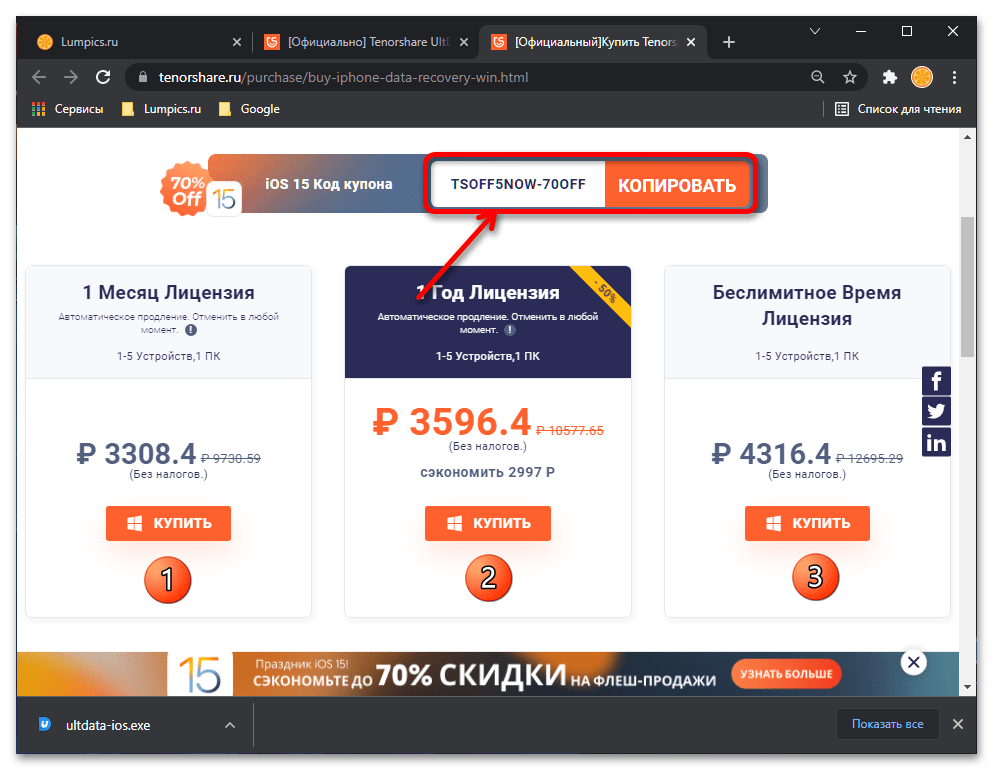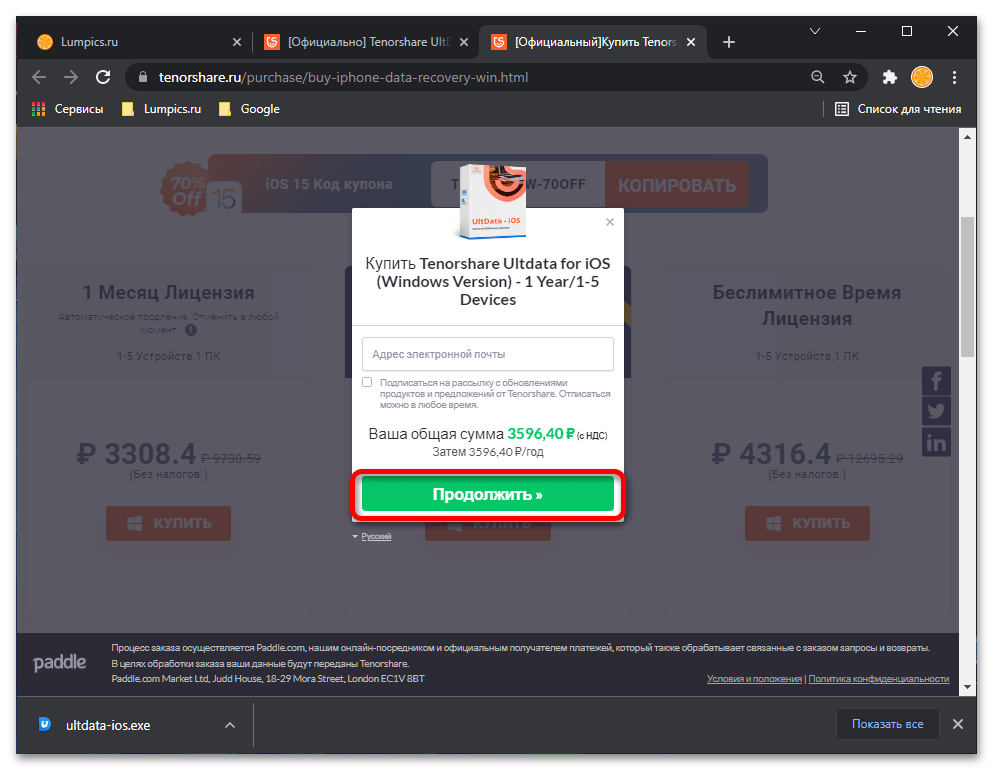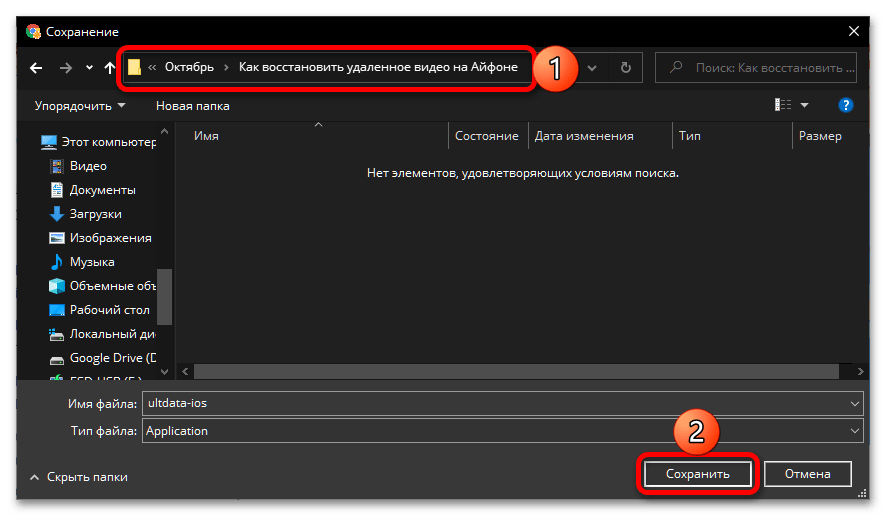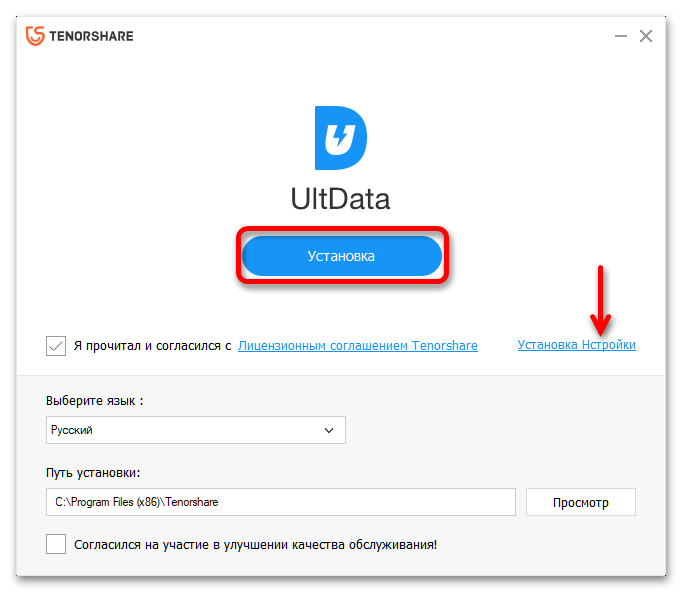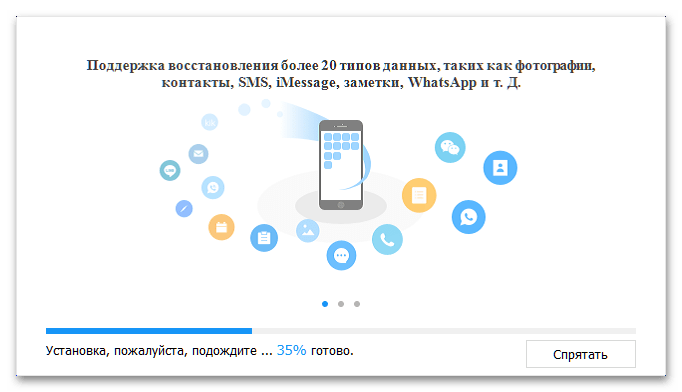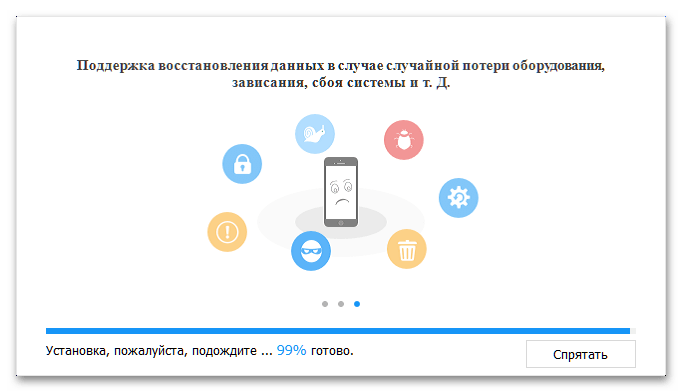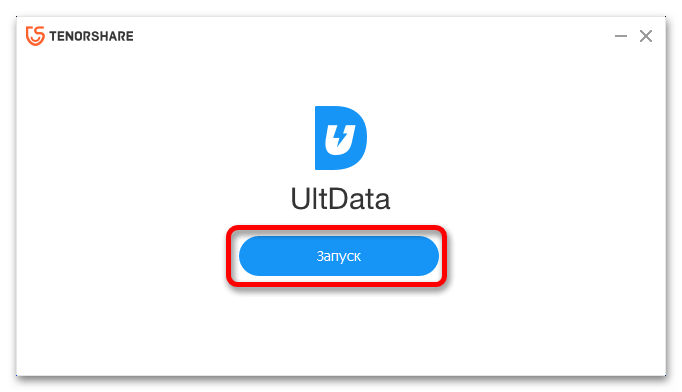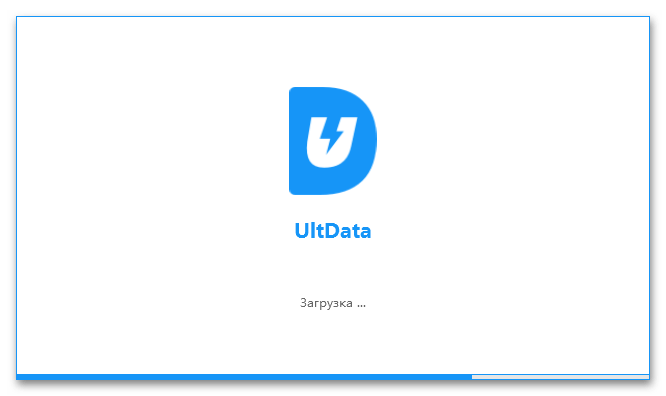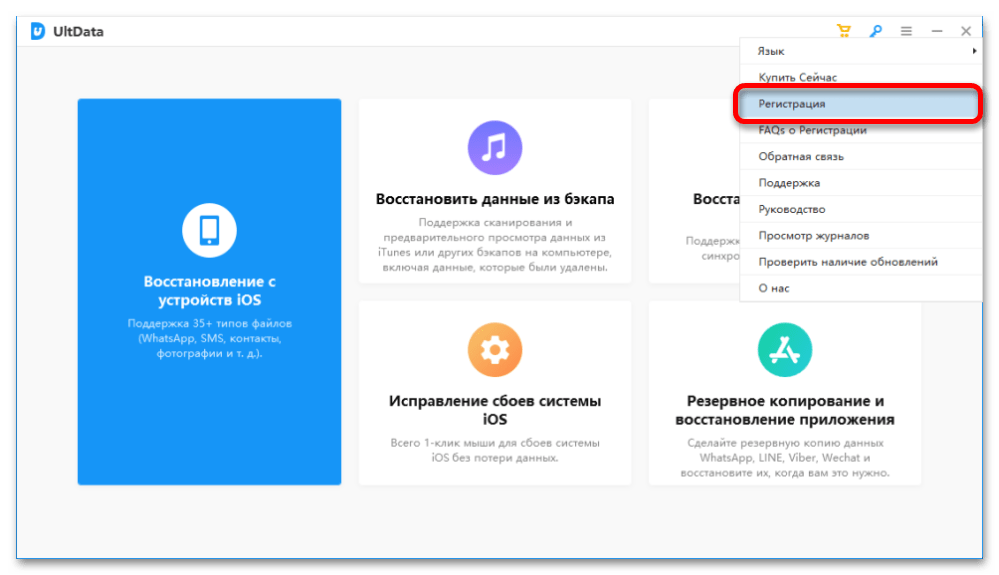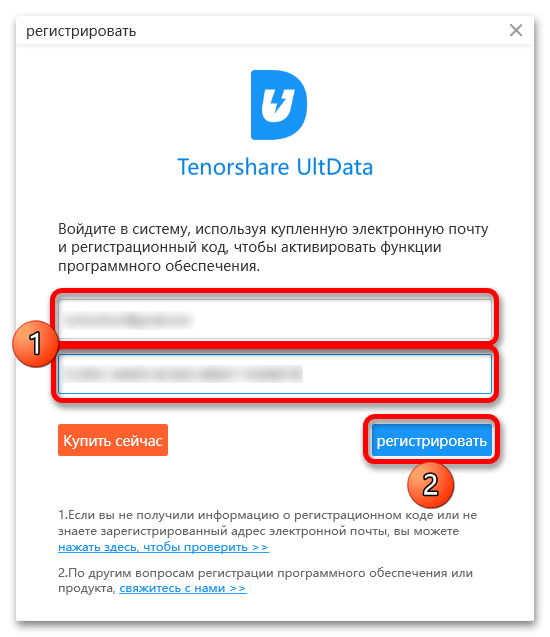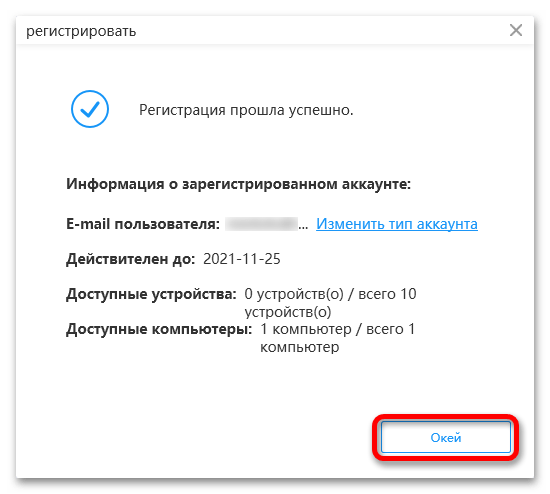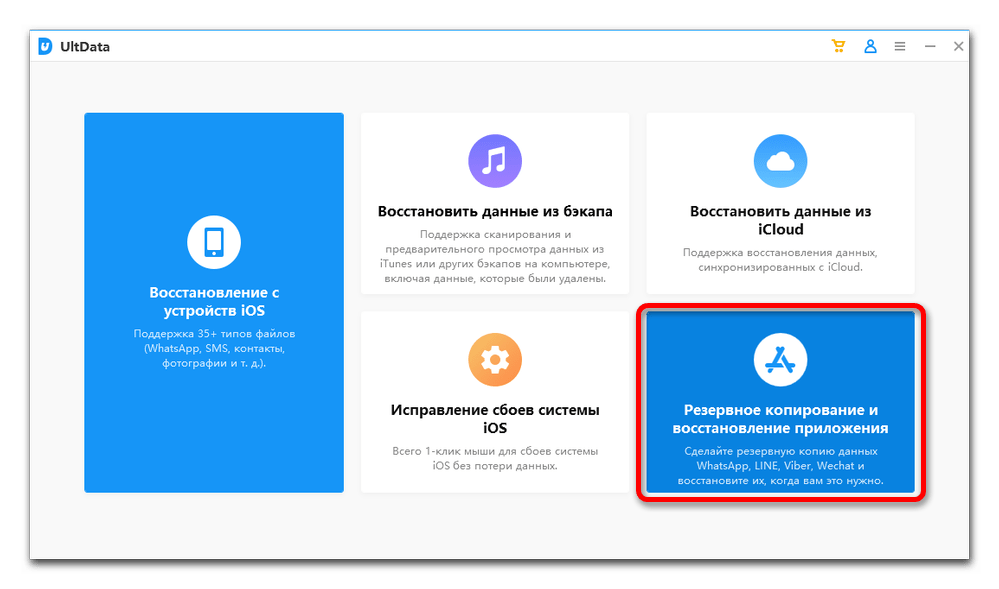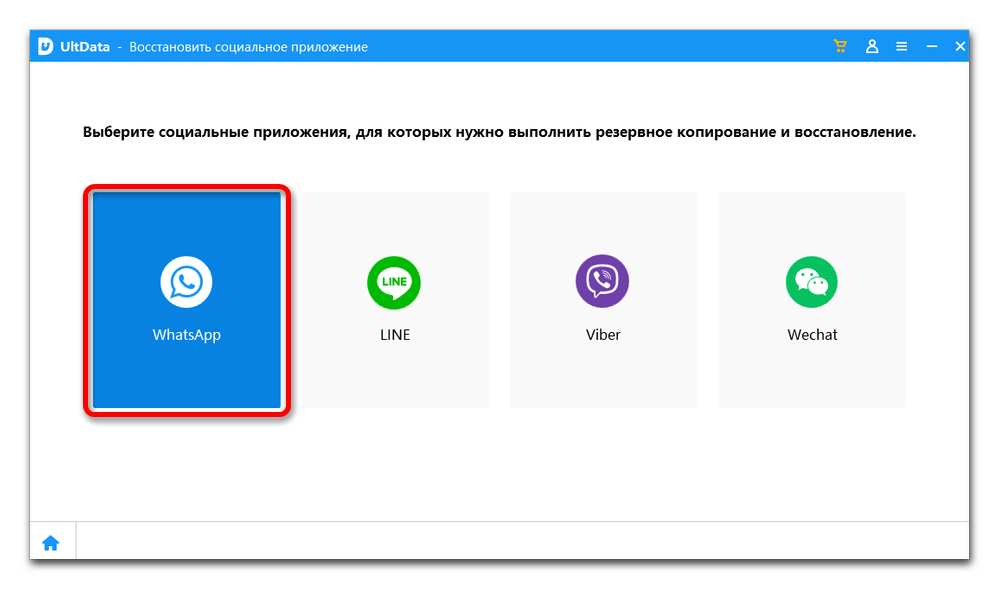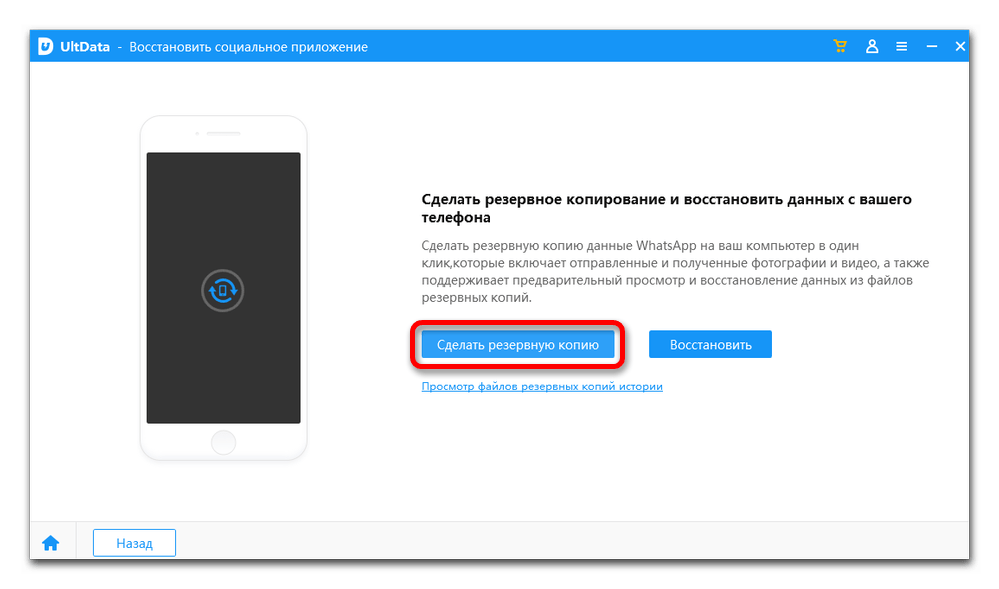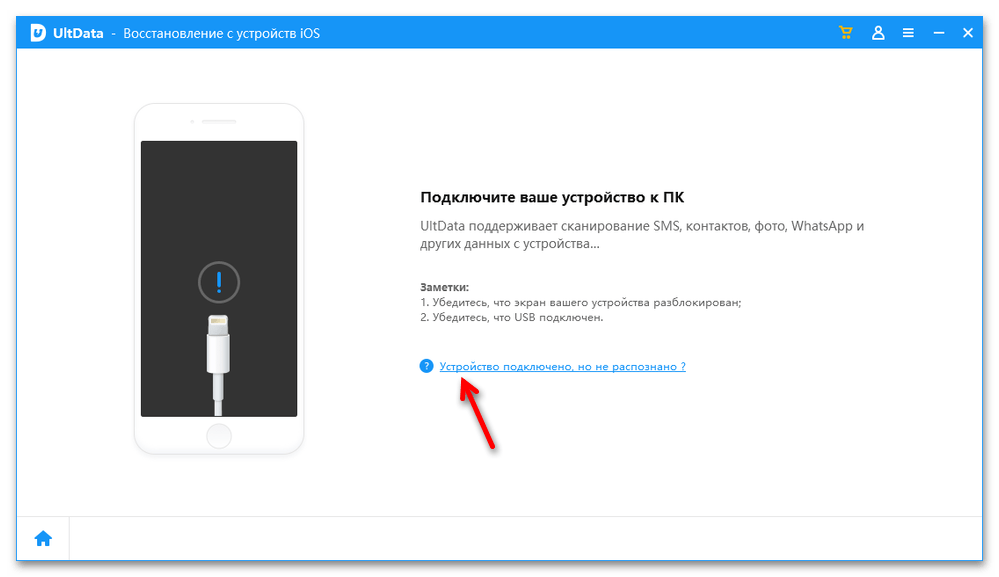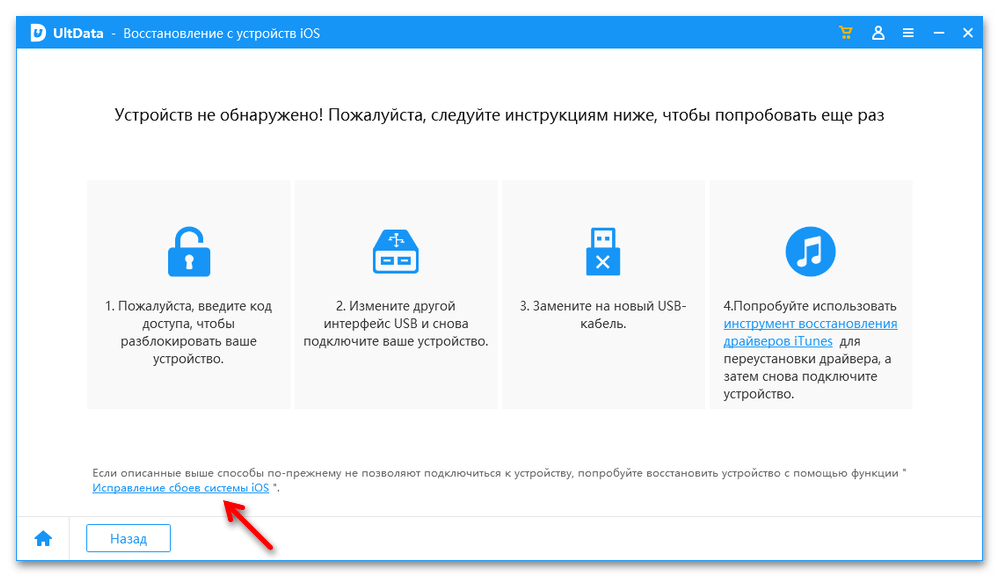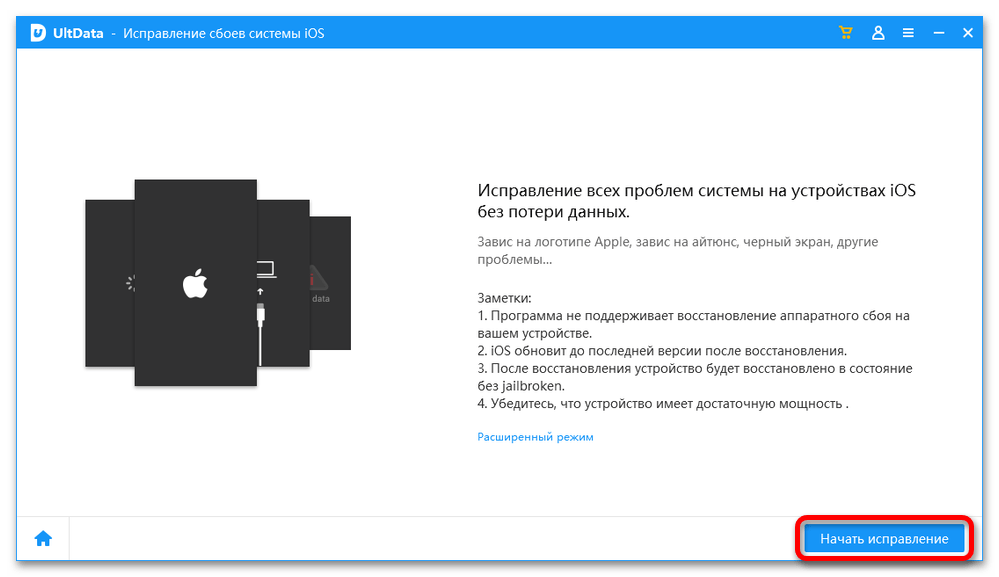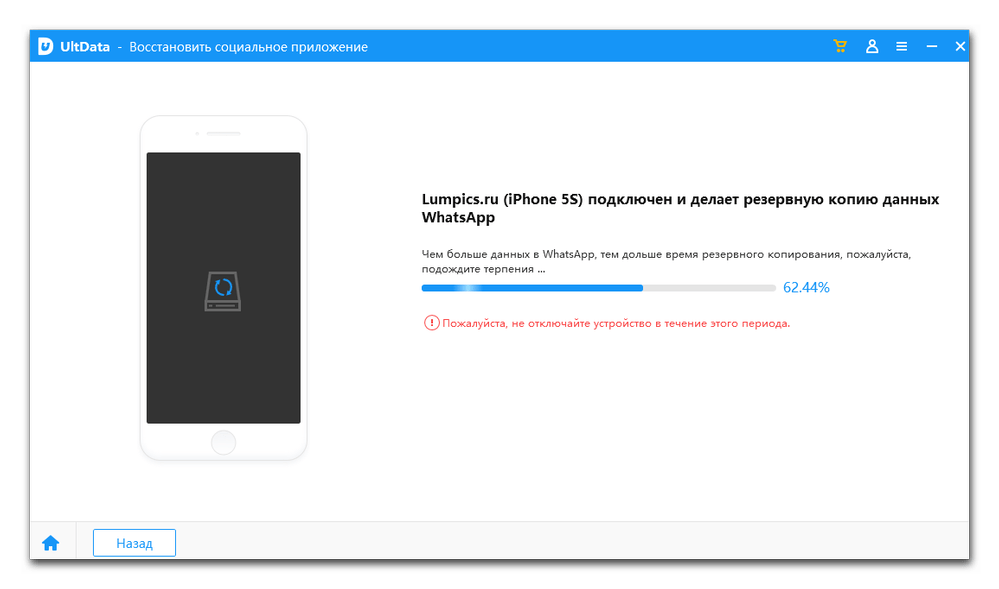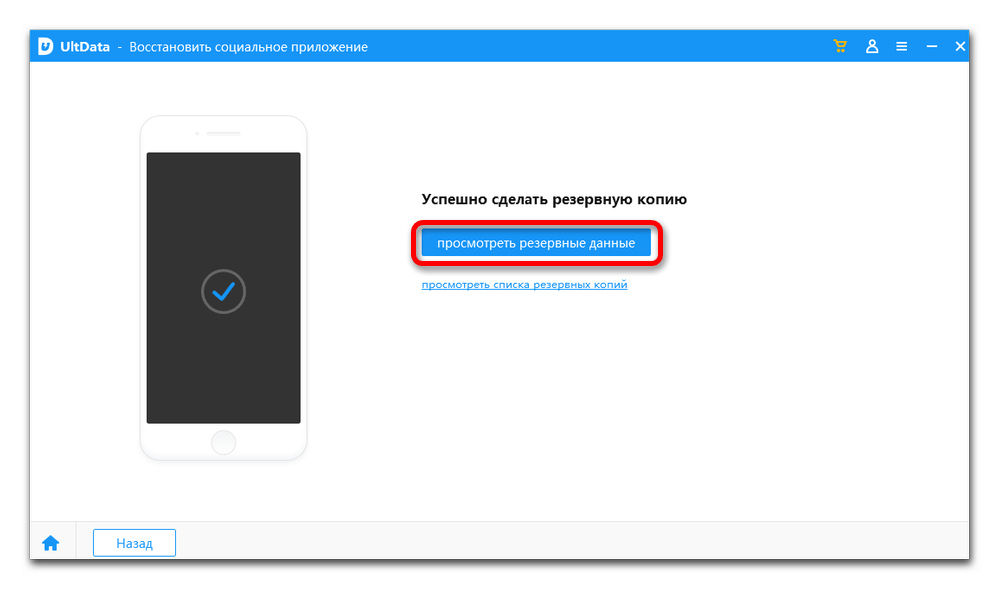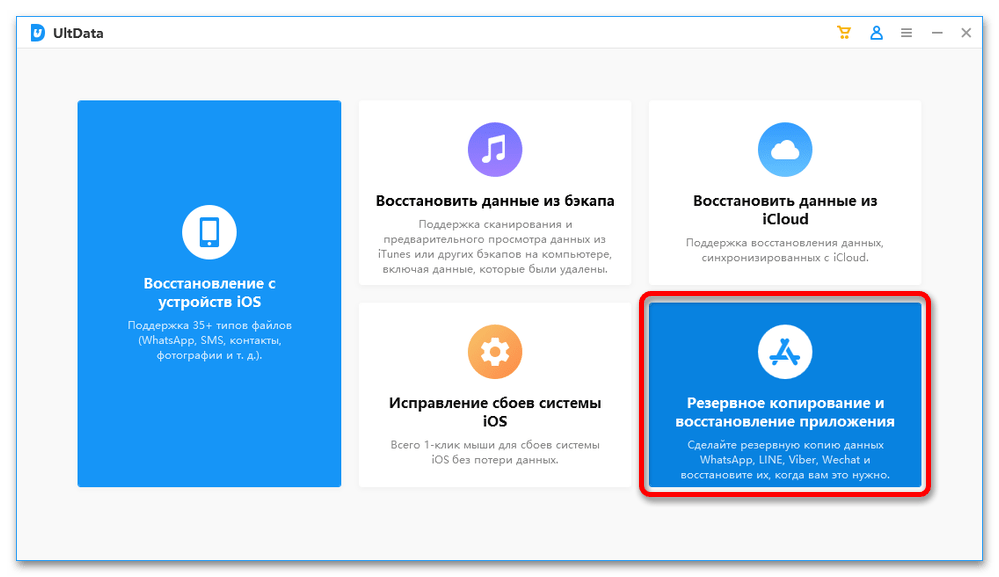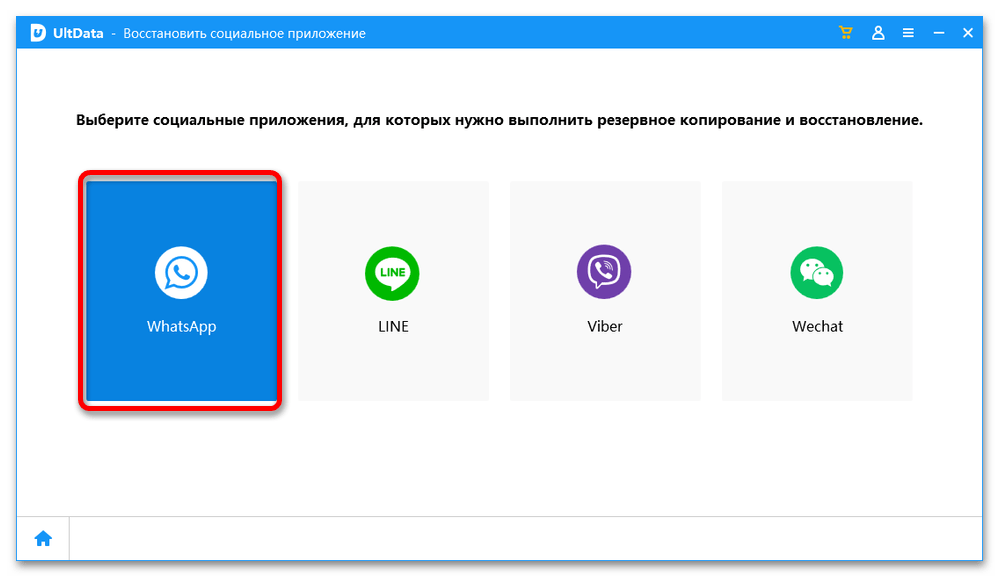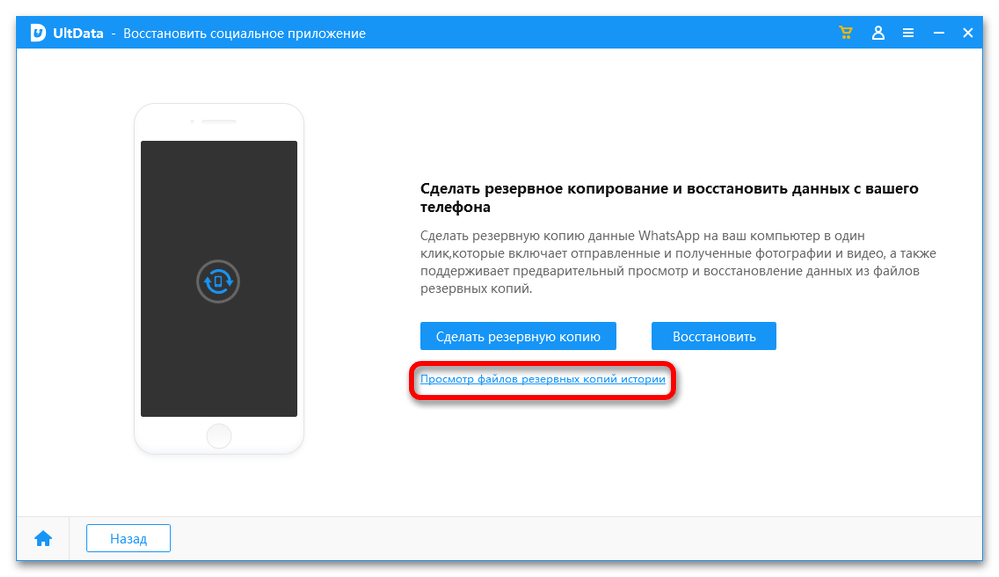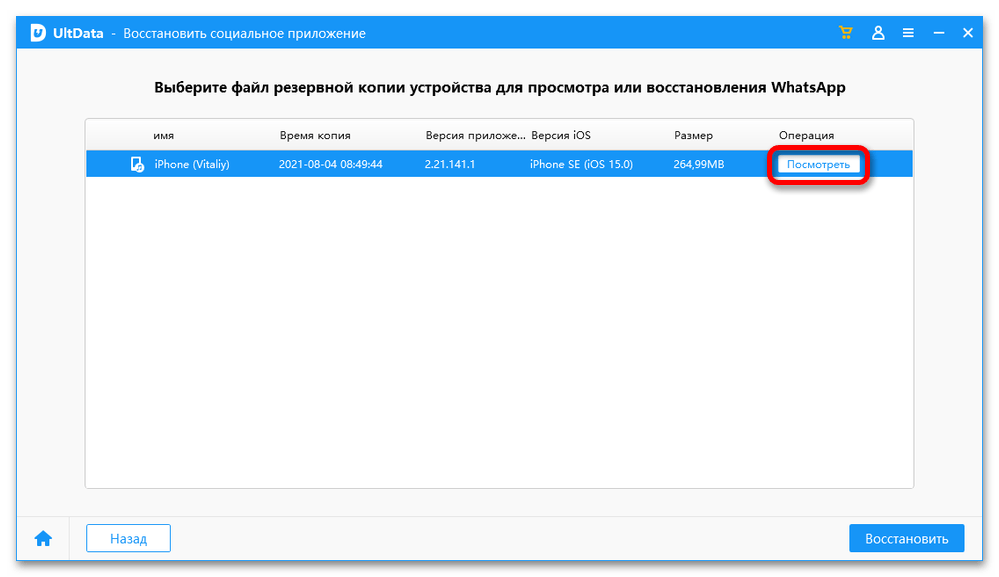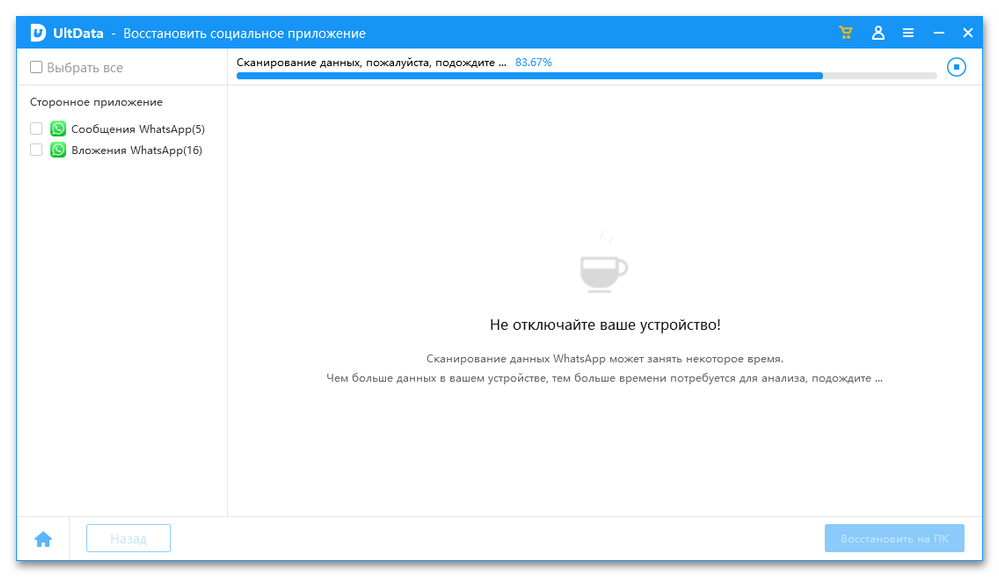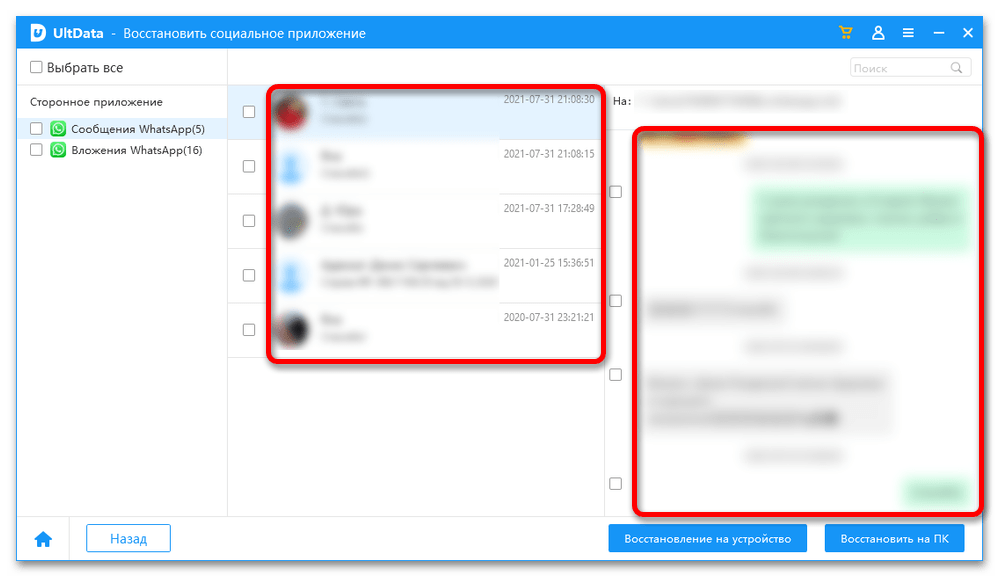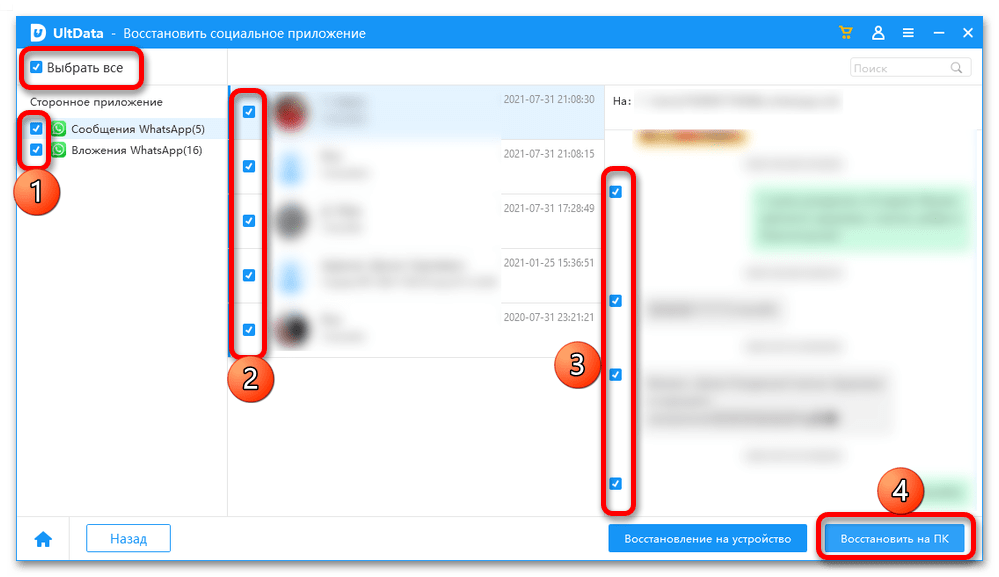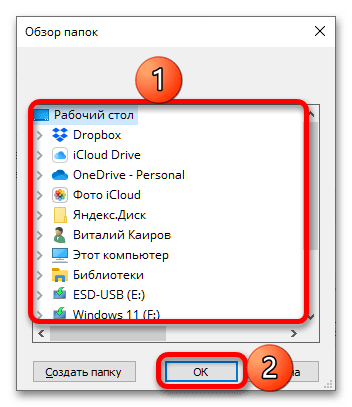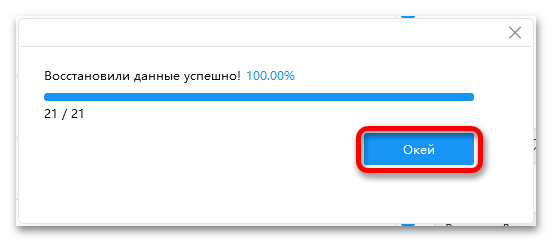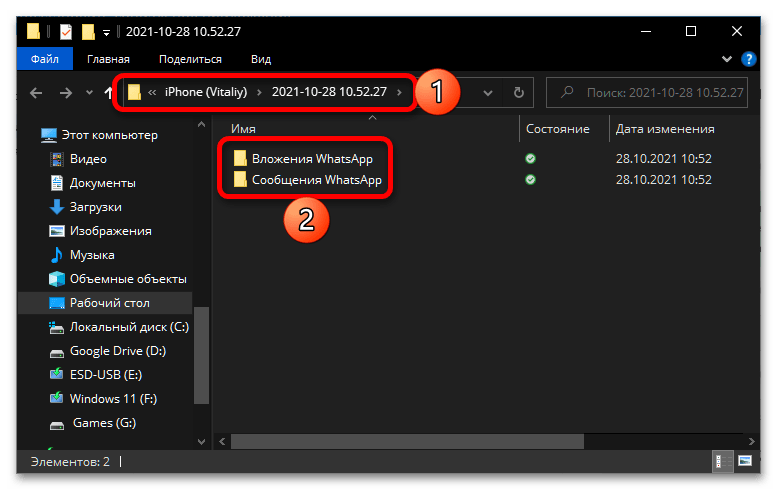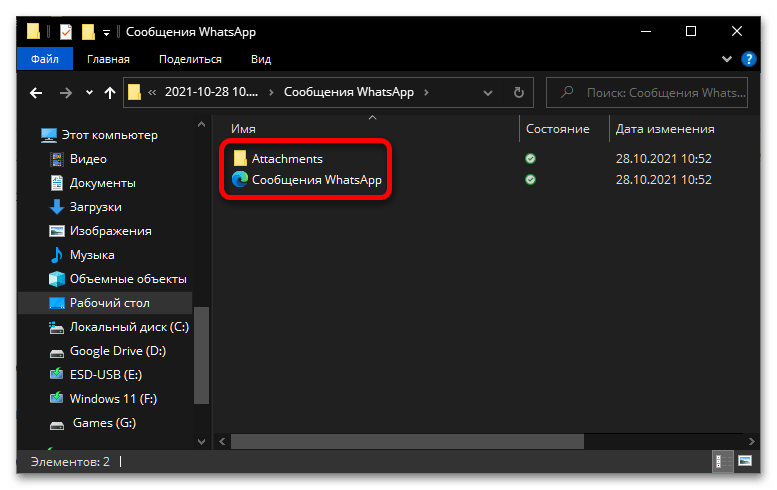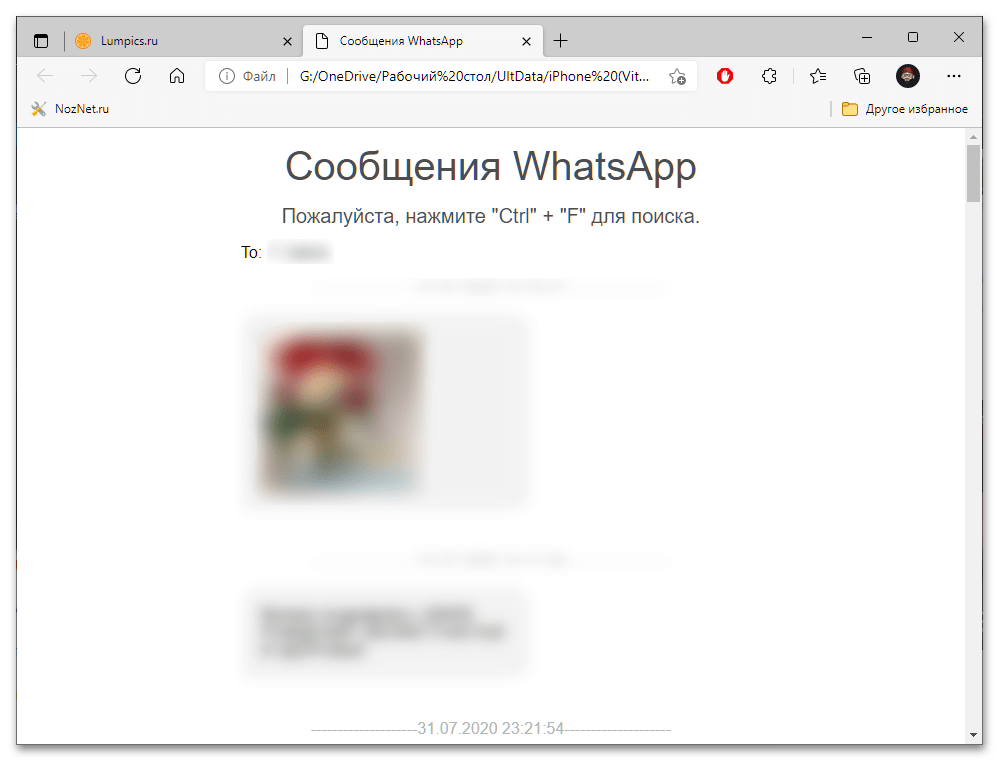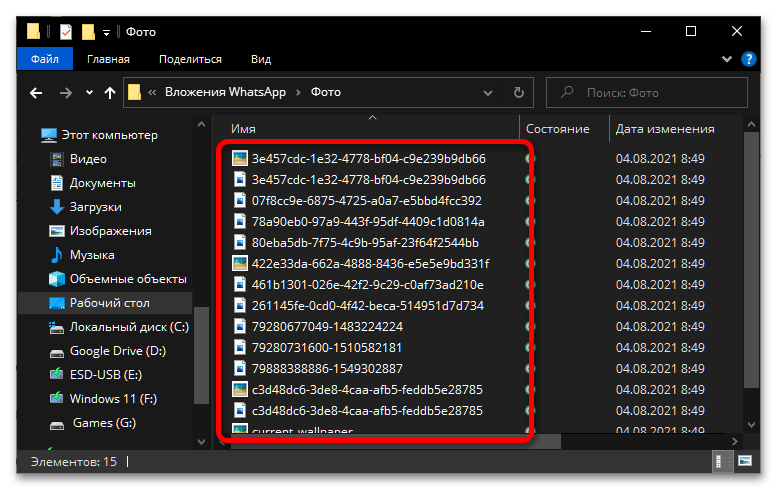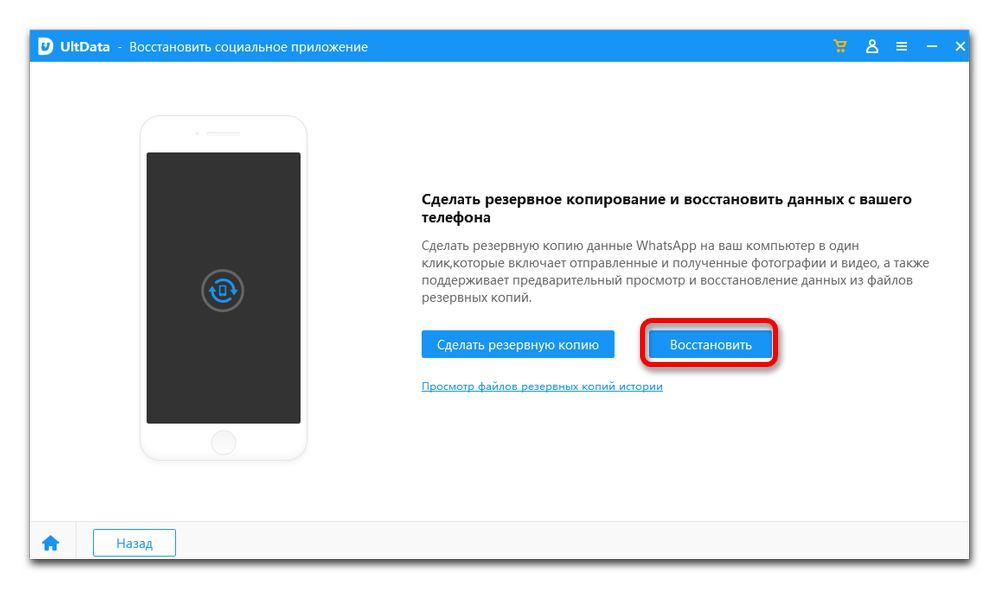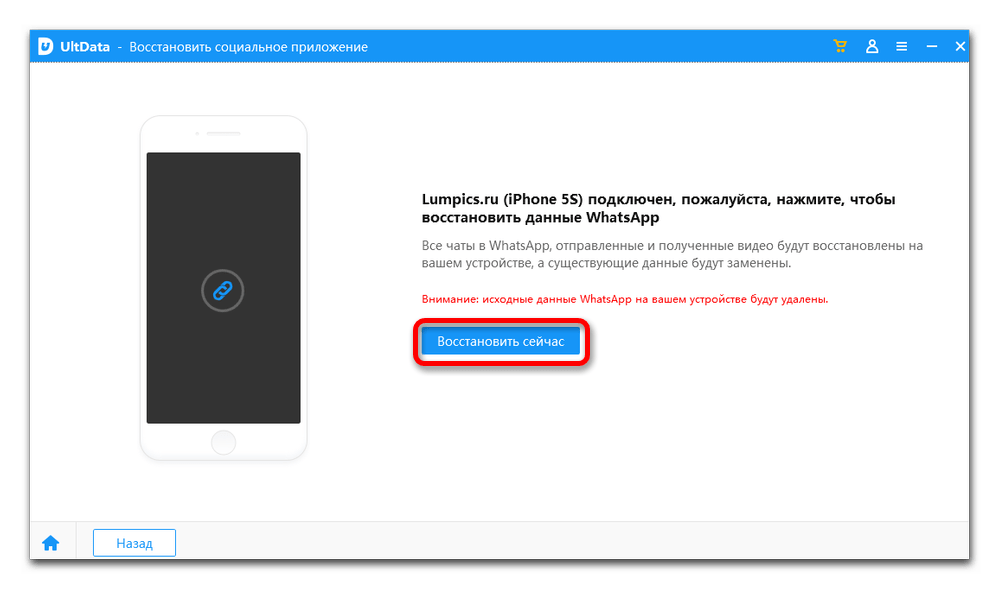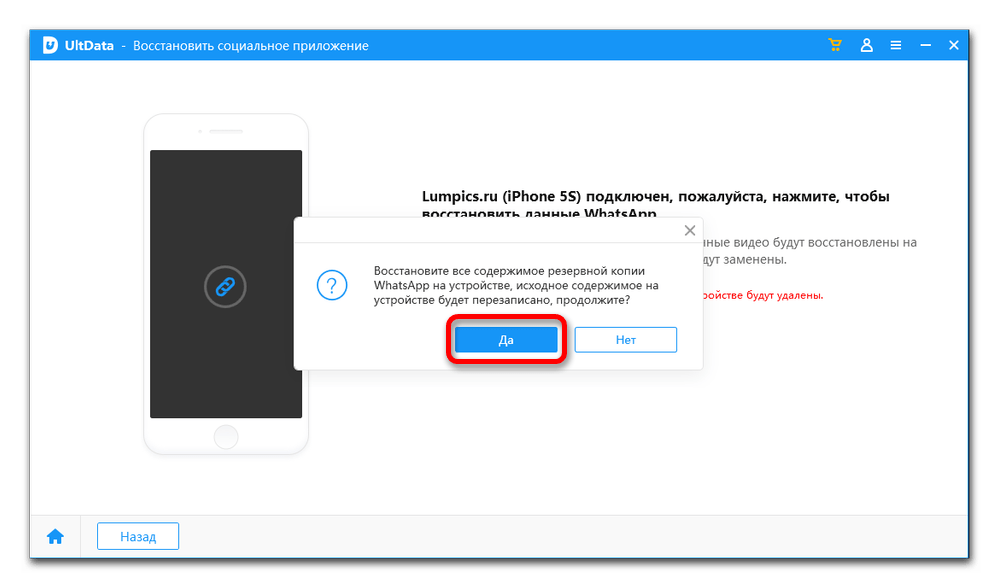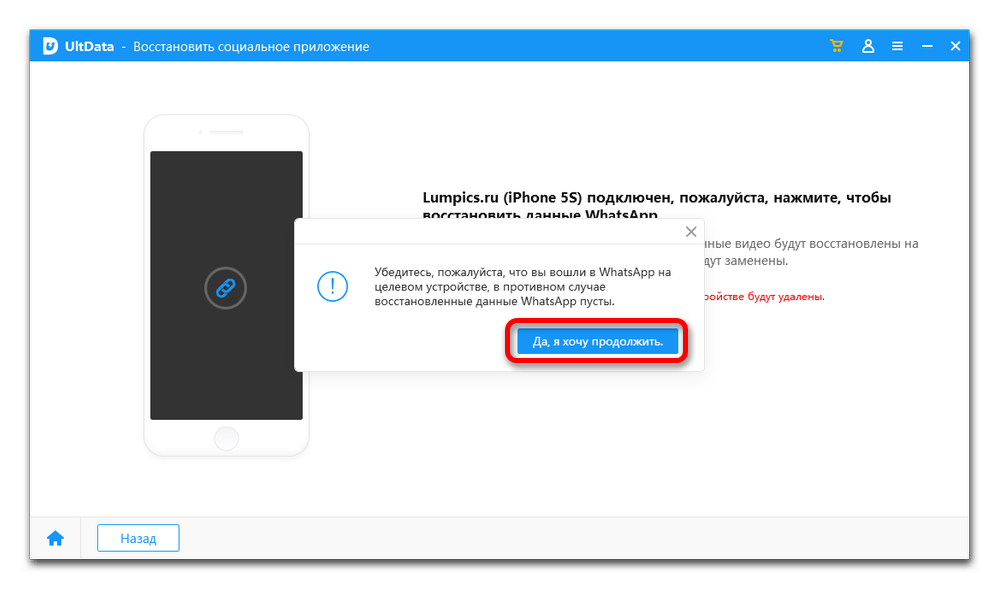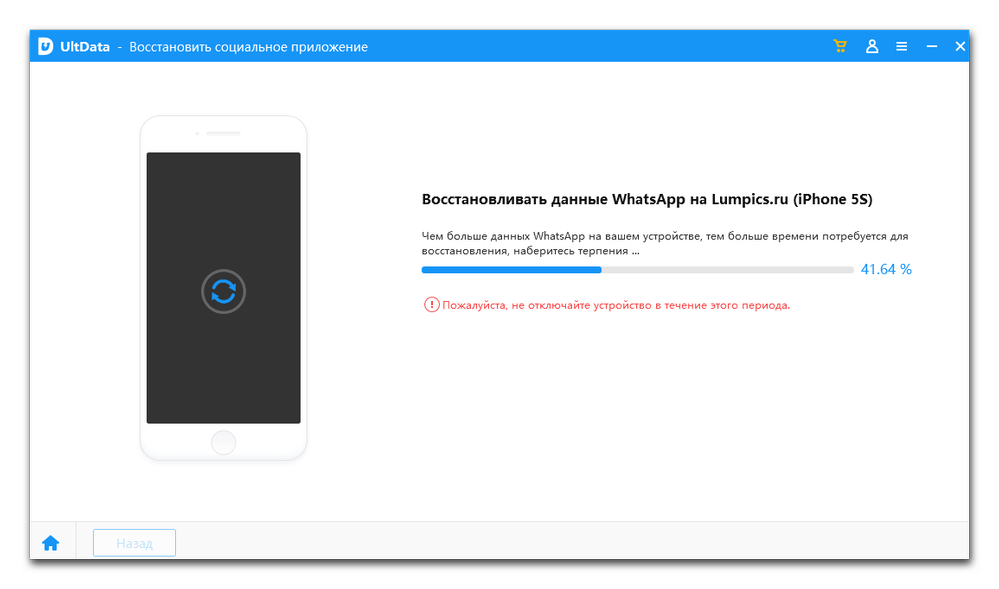- Как вывести значок Ватсап на экран телефона
- Как вывести значок Ватсап на экран телефона
- Почему исчезает ярлык Ватсап с рабочего стола
- Способы исправления проблемы исчезновения иконки Ватсап
- Ручной возврат
- Переустановка приложения
- Сброс настроек
- Как вернуть значок на экран Андроид
- Возвращение ярлыка
- Очистка кэша
- Настройки для Samsung
- Как вернуть иконку Ватсап на Айфоне
- Переустановка
- Восстановление системы
- Как добавить иконку переписки на дисплей
- Завершение
- Восстановление удаленного WhatsApp на iPhone
- Вариант 1: Восстановление сразу после удаления
- Вариант 2: Восстановление после сброса или замены iPhone
- Резервное копирование и восстановление данных с помощью Tenorshare UltData
Как вывести значок Ватсап на экран телефона
Мессенджеры настолько плотно вошли в нашу жизнь, что многие пользователи ежедневно проводят в них по несколько часов, желая постоянно быть на связи. А самым популярным в настоящий момент является приложение WhatsApp. При этом даже в нем иногда наблюдаются сбои. Особенно неприятно, когда с главного экрана устройства пропадает ярлык для быстрого запуска мессенджера. Что делать в такой ситуации? В данной статье мы расскажем, как вывести значок Ватсап на экран телефона и почему он может исчезать.
Как вывести значок Ватсап на экран телефона
Как только вы установили приложение к себе смартфон, неважно какого производителя и какой операционной системы, его ярлык автоматически появляется на рабочем столе. Это относится практически ко всем мобильным устройствам, за исключением ряда моделей на базе Android, где есть отдельное меню для всех приложений и отключены некоторые настройки.
То есть по умолчанию иконка должна присутствовать, если она появлялась и ранее. Но почему она может исчезнуть? Давайте разбираться.
Почему исчезает ярлык Ватсап с рабочего стола
Как мы уже сказали, ярлык приложения должен появляться автоматически на рабочем столе смартфона после завершения установки.
Если он не отобразился или пропал, то возможен сбой в работе официального магазина. Альтернативный вариант – вы сами, в процессе эксплуатации смартфона, удалили или спрятали иконку WhatsApp, например, в отдельной папке, и забыли об этом.
Еще одна вероятная причина – сбой программной оболочки, при котором пропадает часть элементов интерфейса. Как правило, он лечится перезагрузкой устройства или сбросом пользовательских настроек до заводских.
Как бы там ни было, для решения проблемы нужно попробовать все. Поэтому переходим к практическим поискам причины ошибки.
Способы исправления проблемы исчезновения иконки Ватсап
Есть несколько вариантов исправления проблемы, связанной с выводом иконки мессенджера Ватсап. Рассмотрим особенности каждого варианты решения неполадки. Для удобства восприятия разобьем дальнейшее повествование на несколько логических блоков.
Ручной возврат
Если у вас Android-устройство с отдельным меню для отображения всех приложений, то достаточно взять ярлык Ватсап. Для этого:
- Открываем данное меню.
- Ищем элемент WhatsApp в общем списке.
- Зажимаем его пальцем, пока не активируется режим редактирования.
- Сдвигаем его, чтобы увидеть начальный экран.
- Отпускаем палец, удачно разместив иконку.
Переустановка приложения
Более радикальной заключается в отметании версии о том, что это программный сбой. Если после повторной установки мессенджера, значок Ватсап на главный экран не перенесется, тогда ошибка в работе смартфона или пользовательской настройки.
Инструкция для Android:
- Открываем магазин приложений «PlayМаркет», откуда вы загружали мессенджер.
- В верхней части экрана отобразится область поиска. Тапаем по ней для активации.
- С помощью виртуальной клавиатуры формируем запрос WhatsApp.
- Чуть ниже появится список подсказок. Нажимаем на самую верхнюю.
- Переходим на страницу мессенджера.
- Запускаем и подтверждаем процедуру удаления.
- Повторно устанавливаем Вацап.
- Проверяем, отображается ли значок на рабочем столе устройства. Если его там нет, то выносим его вручную с помощью предыдущего способа.
- Запускаем приложение и входим в свою учетную запись, указав номер телефона и одноразовый СМС-пароль.
Если иконки до сих пор нет, рекомендуем, как бы это странно не звучало, перезагрузить устройство. Если иконка Ватсап на Андроид-телефоне пропала, но так и не появилась, тогда двигаемся дальше.
Инструкция для iOS:
- Запускаем магазин приложений AppStore с рабочего стола. Его иконка точно должна там быть.
- Тапаем по пункту «Поиск» в нижней части экрана.
- Активируем текстовое поле по центру и составляем запрос WhatsApp.
- Переходим к результатам поиска и открываем страницу мессенджера.
- Начинаем и подтверждаем его удаление.
- А затем повторно загружаем.
- Запускаем и авторизуемся под своей учетной записью.
Сброс настроек
Если переустановка ничего не дала, значит, проблема в настройках операционной системы или рабочего стола. Чтобы откинуть параметры до заводских:
- Разблокируем смартфон и тапаем по иконке в виде шестерни на рабочем столе.
- В окне системных настроек пролистываем вкладки до пункта «Восстановление и сброс».
- На одноименной страничке тапаем по кнопке «Сброс настроек».
- Подтверждаем серьезность намерений и ждем завершения процедуры.
Если после этого ярлык WhatsApp не появился, есть еще несколько вариантов решения проблемы.
Как вернуть значок на экран Андроид
Если предыдущие способы вам не подошли, на очереди еще несколько подходов, помогающих при пропаже Ватсапа с экрана телефона. Рассмотрим особенности каждого подхода. Для удобства восприятия разобьем дальнейшее повествование на несколько логических блоков.
Возвращение ярлыка
Если мессенджер продолжает присылать вам push-уведомления, через них вы можете активировать полноэкранную версию приложения, тогда проблема с отсутствием ярлыка довольно легко решается. Инструкцию по его возвращению мы описали в разделе «Ручной возврат». Установить иконку Ватсап после пропажи получится именно таким образом.
В некоторых смартфонах с удалением ярлыка пропадает и приложение. Если у вас подобная ситуация, то остается заново скачать дистрибутив и установить ПО, восстановив персональные данные через резервную копию. А мы двигаемся дальше.
Очистка кэша
Этот вариант подходит для любого Андроид-устройство, и отвечает за очистку смартфона от кэша. Это нужно периодически делать, так как память забивается временными файлами и копиями, то же самое происходит и с операционной системой.
Для претворения задуманного в жизнь:
- Открываем параметры системы Android. Как правило, это можно сделать из шторки уведомлений, нажав на пиктограмму в виде шестеренки.
- Посещаем раздел «Приложения».
- Открываем полный список приложений, установленных на устройстве.
- Если он отсортирован по алфавиту, то пункт WhatsApp будет находится в самом конце. Находим его и тапаем.
- Активируем чистку кэш-файлов.
- Подтверждаем ее выполнение.
- Закрываем окно настроек и перезагружаем мобильное устройство.
Настройки для Samsung
Описанный ниже способ больше подходит для смартфонов Самсунг. Чтобы решить вопрос с пропажей ярлыка Ватсап на экране:
- Разблокируем смартфон и переходим в системные настройки тапом по иконке в виде шестерни на рабочем столе.
- Пролистываем страничку до вкладки «Экран блокировки».
- В открывшемся окне тапаем по «Ярлыки».
- Активируем ChatON и из списка предложенных вариантов выбираем WhatsApp.
- Подтверждаем серьезность намерений.
Таким образом можно добавить иконку приложения на экран блокировки смартфона. Если с этим все понятно, тогда двигаемся дальше.
Как вернуть иконку Ватсап на Айфоне
Большинство описанных выше подходов нельзя применить к Айфону. Однако есть пара вариантов решения проблем с отображением ярлыка, которыми мы с вами поделимся.
Переустановка
Если вы перезагрузили устройство, а проблема осталась, рекомендуем переустановить мессенджер. Таким образом мы убедимся в том, что это проделки операционной системы, или же корень неполадки в приложении. Мы уже описывали данную процедуру до этого, поэтому сейчас останавливаться на ней не будет. После переустановки следует проверить наличие ярлыка Ватсап на главном экране.
Если этого не произошло, двигаемся дальше.
Восстановление системы
Если ранее ярлык мессенджера был, а после резко пропал, есть вариант восстановления операционной системы. Для претворения задуманного в жизнь:
- Запускаем ПК и скачиваем приложение iTunes с официального сайта Apple.
- Авторизуемся в системе под своим ID и паролем от учетной записи пользователя.
- Подключаем Айфон к ПК через USB-кабель.
- Ждем синхронизации двух устройств.
- Кликаем по кнопке «Восстановить…» в правой части пользовательского окна.
- Указываем резервную копию для восстановления.
- Подтверждаем серьезность намерений и ждем завершения отката.
Подобным образом можно решить не только проблему с ярлыком, но и черный экран, полетевшую прошивку.
Если с проблемами разобрались, давайте посмотрим, как быстро добавить иконку популярного чата из Ватсапа на рабочий стол смартфона.
Как добавить иконку переписки на дисплей
Если вы часто пользуетесь одной площадкой для общения, можно ускорить процесс ответа на вопросы, а также доступа к приватному или групповому диалогу.
Как вывести на экран значок чата в Ватсапе:
- Переходим во вкладку «Чаты» и открываем нужную переписку.
- В диалоговом окне активируем вертикальную иконку в правом верхнем углу пользовательского окна.
- Выбираем пункт «Еще» в контекстном меню.
- Затем активируем опцию «Добавить иконку на экран».
- Подтверждаем выполнение этой процедуры.
По итогу, иконка появляется на рабочем столе, и при ее активации сразу открывается переписка без авторизации в мессенджере Ватсап. Подобным образом добавляется неограниченное количество чатов, однако функционал доступен только для обладателей Android-устройств.
Завершение
Если у вас пропала иконка WhatsApp, на то есть несколько причин. Для начала стоит просто перезагрузить устройство, в большинстве случаев этого достаточно для нивелирования мелких сбоев в операционной системе. Если это не помогло, тогда наступает через переустановки мессенджера.
Это важно, так как от результата проведенных манипуляций зависит дальнейшая деятельность. К примеру, если иконка появилась после распаковки дистрибутива, значит, были неисправности ранее используемой копии. Если же статус кво сохраняется, проблема не в мессенджере, а ОС.
В таком случае придется сбрасывать пользовательские настройки или очищать кэш смартфона с помощью меню для восстановления.
Если же у вас устройство под управлением iOS, большинство озвученных методов вам не помогут. Тогда переустановите устройство или восстановите операционную систему через резервную копию из iCloud или iTunes.
Добавление иконки чата Ватсапа на рабочий стол – это удобный инструмент, чтобы всегда находится на связи с собеседниками. Таких ярлыков можно сделать бесконечное количество, для отправки сообщений авторизация в мессенджере не нужна. Единственный недостаток – функция доступна только для Android.
Теперь вы знаете, что делать, когда с экрана телефона пропал значок Ватсап.
Источник
Восстановление удаленного WhatsApp на iPhone
Пожалуй, нет большей неприятности для пользователя WhatsApp, чем непреднамеренное удаление приложения с устройства. Если вы столкнулись с необходимостью восстановления удаленного случайно или в результате сбоя либо поломки девайса мессенджера на iPhone, в следующем материале найдёте необходимые для эффективного проведения операции инструкции.
Программу WhatsApp для iOS восстановить на iPhone несложно, также стоит учитывать, что при деинсталляции мессенджера остаётся в целости и сохранности ваша учётная запись, включая сведения об участии в группах. Что касается содержимого сформированных за время эксплуатации сервиса чатов, вернуть эти сведения в девайс получится только при условии, что было обеспечено резервное копирование информации в iCloud!
Вариант 1: Восстановление сразу после удаления
Когда удаление ВатсАп произошло по чистой случайности (или, к примеру, в результате чьей-то шутки), к восстановлению программы и накопленных в ней данных можно и лучше переходить сразу после деинсталляции.
- Откройте Apple App Store, на вкладке «Сегодня» или «Приложения» тапните по расположенному вверху справа присвоенному вашему Apple ID фото.
На открывшемся экране нажмите «Покупки», затем коснитесь «Мои покупки». Пролистайте отобразившийся перечень ранее устанавливаемого с помощью текущего Эппл АйДи софта и найдите «WhatsApp Messenger». Нажмите на расположенное справа от названия программы облачко со стрелкой.
Дождитесь, пока мессенджер будет повторно загружен и инсталлирован на айФон, затем тапните «ОТКРЫТЬ» справа от его наименования.
Пройдите процедуру авторизации в ВатсАп, как будто регистрируетесь в системе впервые, но используя ранее задействованный в качестве логина номер телефона.
Если до удаления вы активировали в своём мессенджере опцию двухшаговой проверки, вместо верификации идентификатора потребуется всего лишь ввести установленный вами проверочный код.
Следующий за проверкой регистрационных данных экран WhatsApp продемонстрирует вам дату и время создания найденного в iCloud бэкапа. Нажмите здесь «Восстановить из копии», затем ожидайте скачивания сведений из облачного хранилища и их развёртывания в мессенджере.
Получив уведомление «КОЛИЧЕСТВО сообщений восстановлено», нажмите «Далее» в верхнем правом углу экрана. Теперь введите используемое вами в рамках системы обмена информацией имя и коснитесь «Готово».
В результате вы окажетесь на экране «Чаты» мессенджера, демонстрирующем список всех ранее открытых и существующих на момент создания резервной копии в облаке индивидуальных и групповых чатов. На этом восстановление WhatsApp на iPhone завершено.
Вариант 2: Восстановление после сброса или замены iPhone
Если ВатсАп был удалён с девайса в результате стирания контента и настроек iOS, переустановки операционки после устранения аппаратных неисправностей и в других подобных случаях, а также при необходимости восстановить мессенджер на другом (новом) iPhone, процедура производится по следующему алгоритму:
- Полностью настройте операционную систему айФона. Обязательно войдите в айКлауд, используя тот Эппл АйДи, авторизовавшись под которым эксплуатировали девайс ранее, когда ВатсАп был установлен и функционировал.
Подробнее: Как войти в iCloud на iPhone
Любым доступным способом инсталлируйте программу мессенджера на смартфон.
Подробнее: Установка мессенджера WhatsApp на iPhone
Запустите установленный WhatsApp и активируйте программу, то есть введите ранее используемый в мессенджере идентификатор и пройдите его проверку.
Выполните подразумевающие восстановление истории переписок из сохранённой в облачном хранилище Эппл резервной копии шаги — №№5-7
из предыдущей инструкции в этой статье.
Резервное копирование и восстановление данных с помощью Tenorshare UltData
Для того чтобы исключить проблемы с восстановлением мессенджера WhatsApp на iPhone и предотвратить возможную потерю важных данных, необходимо своевременно создавать резервные копии или, что более предпочтительно, автоматизировать данный процесс. Помимо стандартной функции приложения, а лучше даже в дополнение к ней, это можно сделать с помощью стороннего программного обеспечения – Tenorshare UltData, которое позволяет сохранить бэкап на компьютер.
- Перейдите по указанной выше ссылке и воспользуйтесь кнопкой «Скачать» или «Купить сейчас». Последнее придется выполнить в любом случае, так как решить озвученную в заголовке статьи задачу можно только при наличии полной версии программы.
Выберите предпочтительный вариант лицензии,
укажите адрес электронной почты, на который желаете получить регистрационный ключ, и следуйте дальнейшим рекомендациям для осуществления оплаты. Обязательно воспользуйтесь скидочным купоном, если таковой будет предложен.
Сохраните установщик UltData на компьютер.
По завершении скачивания запустите исполняемый файл, чтобы «Установить» программу. Если кликнуть по ссылке «Настройки», можно изменить путь установки по умолчанию и язык, а также согласиться или отказаться от участия в улучшении качества обслуживания.
пока программа установится на компьютер,
после чего выполните ее «Запуск».
Первый раз этот процесс может затянуться.
Вызовите меню и выберите в нем пункт «Регистрация» или просто кликните по значку с изображением ключа.
Введите указанный при покупке Tenorshare UltData адрес электронной почты и полученный после оплаты код активации, после чего нажмите на кнопку «регистрировать».
Убедитесь в успешности выполнения данной процедуры и закройте всплывающее уведомление.
В главном окне программы кликните по плитке «Резервное копирование и восстановление приложений».
Далее выберите WhatsApp.
Нажмите на кнопку «Сделать резервную копию».
Подключите iPhone к компьютеру, используя комплектный кабель.
Если устройство не будет распознано, кликните по соответствующей ссылке, последовательно выполните все предложенные рекомендации,
а если это не поможет, воспользуйтесь функцией «Исправление сбоев системы iOS» и подтвердите свое желание «Начать исправление».
Ожидайте, пока все данные мессенджера будут сохранены в бэкап,
после чего вы сможете их «Просмотреть…».
Для того чтобы в дальнейшем ознакомиться с содержимым резервной копии:
- в главном окне Tenorshare UltData перейдите к разделу «Резервное копирование и восстановление приложений»;
выберите в списке мессенджеров WhatsApp;
кликните по ссылке «Просмотр файлов резервных копий истории»;
нажмите на кнопку «Посмотреть»;
ожидайте, пока будет выполнено сканирование;
ознакомьтесь с содержимым чатов WhatsApp –
сообщениями и вложениями в отдельных папках.
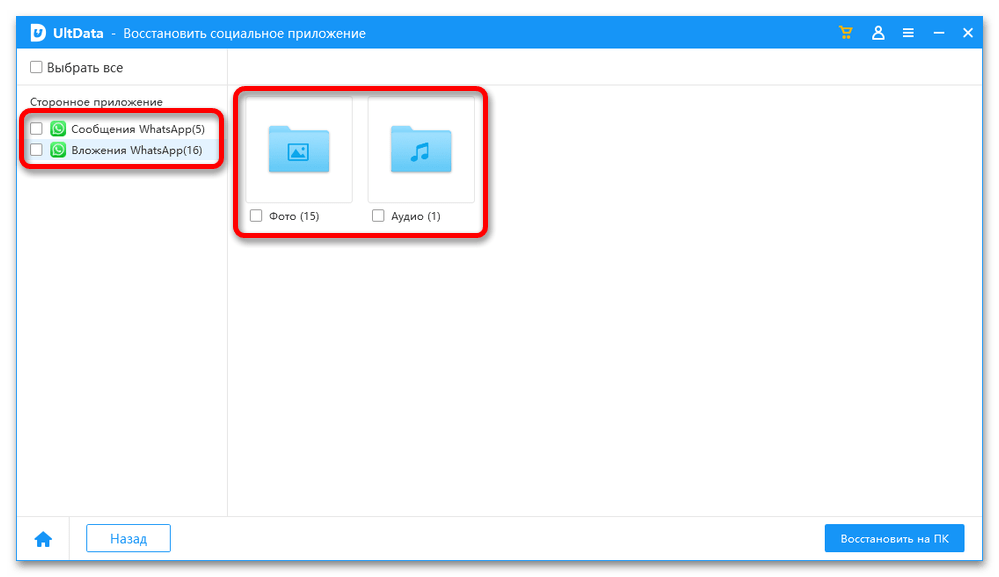
Восстановить данные из бэкапа можно как непосредственно в мессенджер, так и на компьютер. Делается это по одному из следующих алгоритмов:
Сохранение на ПК
- Повторите все шаги из предыдущего пункта инструкции, установите галочку около пункта «Выбрать все» либо самостоятельно отметьте только нужные сообщения и вложения, после чего воспользуйтесь кнопкой «Восстановить на ПК».
В открывшемся средстве «Обзор папок» укажите место на диске, куда желаете поместить данные.
Ожидайте, пока они будут восстановлены, после чего нажмите «Окей» во всплывающем окне.
Папка с сохраненным бэкапом автоматически откроется в «Проводнике», но если этого не произойдет,
перейдите к ней самостоятельно и откройте.
Все чаты будут представлены единым HTML (открывается в браузере),
а вложения (дополнительно) – в виде аудио, фото и видео в зависимости от их типа.
Восстановление на устройство
- После перехода к разделу «Резервное копирование и восстановление приложений» на домашнем экране UltData и выбора в списке мессенджеров WhatsApp нажмите на кнопку «Восстановить».
Подтвердите свое намерение «Восстановить сейчас».
Ознакомьтесь с предупреждением о том, что исходные данные WhatsApp на iPhone при этом будут перезаписаны, и нажмите «Да».
Убедитесь, что вы вошли в свой аккаунт в мессенджере, после чего воспользуйтесь кнопкой «Да, я хочу продолжить».
Ожидайте, пока данная процедура будет выполнена,
а затем кликните по отмеченному элементу с некорректным переводом.
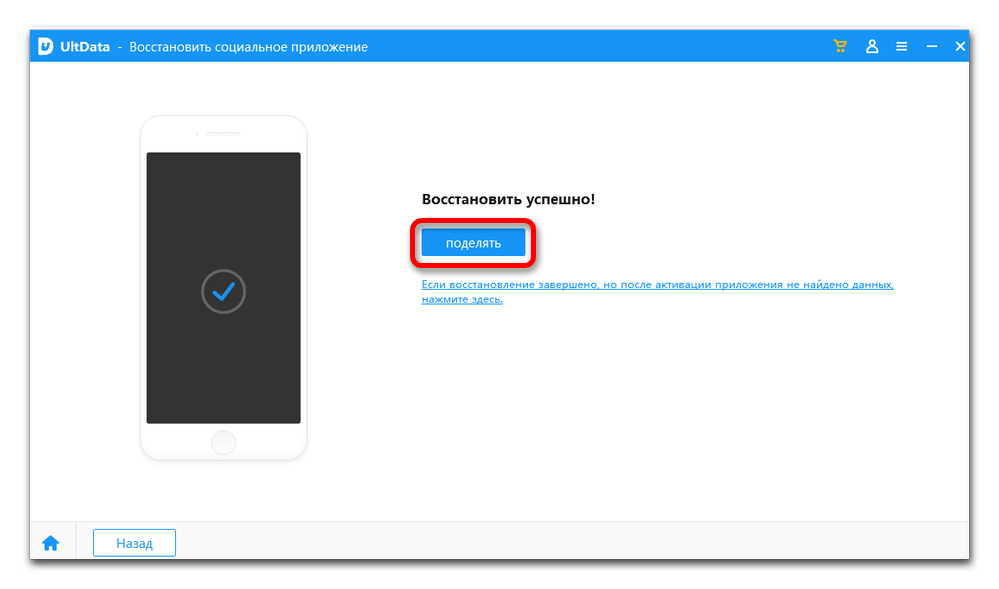
Создание резервных копий и восстановление данных мессенджеров (не только WhatsApp) — далеко не единственная функция Tenorshare UltData. Так, с ее помощью можно вернуть ранее удаленные файлы на iPhone и исправить различные ошибки в работе iOS, о чем мы ранее писали в отдельной статье.
Из вышеизложенного можно сделать вывод о том, что эффективное и полноценное восстановление WhatsApp на iPhone возможно только теми пользователями, которые приняли некоторые превентивные меры, то есть обеспечили регулярное резервное копирование информации из мессенджера в iCloud. В противном случае на Apple-девайс могут быть возвращены только клиент WhatsApp и задействованный в нём ранее аккаунт, но не чаты, сформированные за предшествующий удалению программы и данных период эксплуатации сервиса.
Помимо этой статьи, на сайте еще 12483 инструкций.
Добавьте сайт Lumpics.ru в закладки (CTRL+D) и мы точно еще пригодимся вам.
Отблагодарите автора, поделитесь статьей в социальных сетях.
Источник